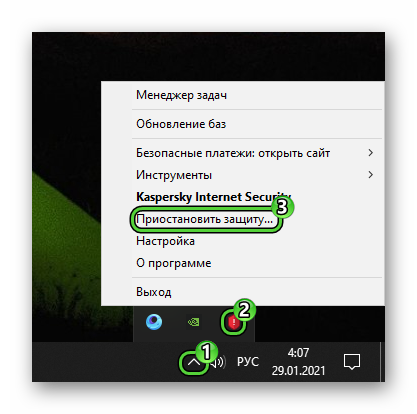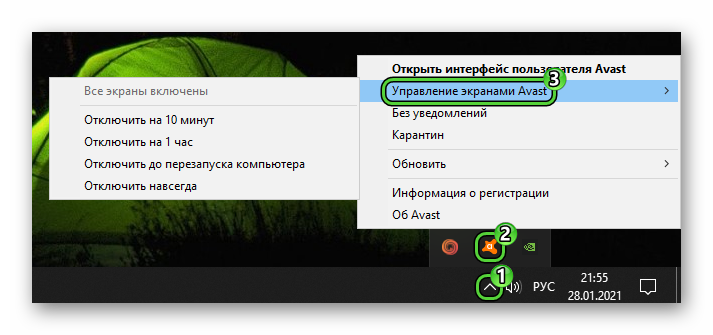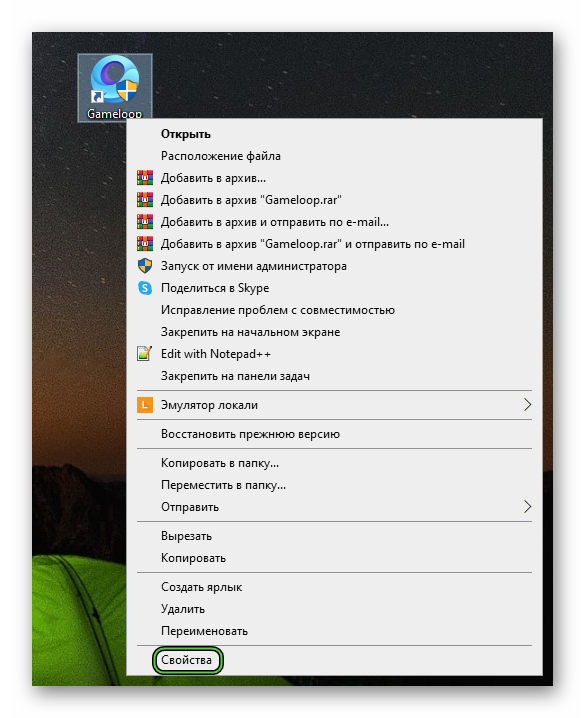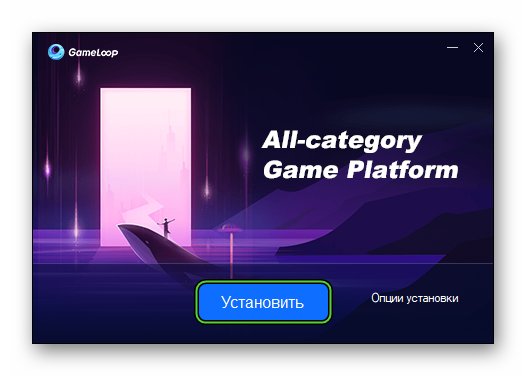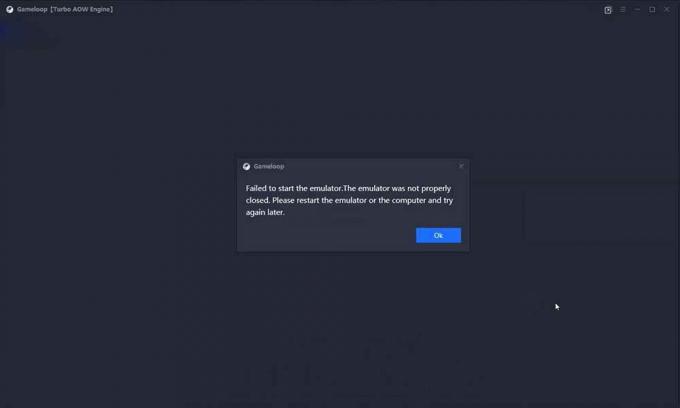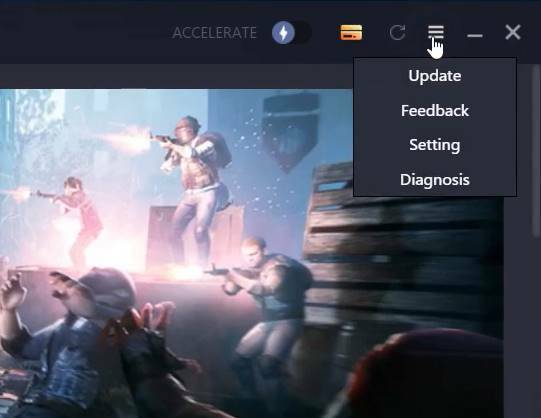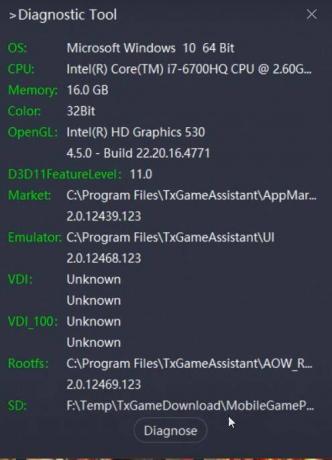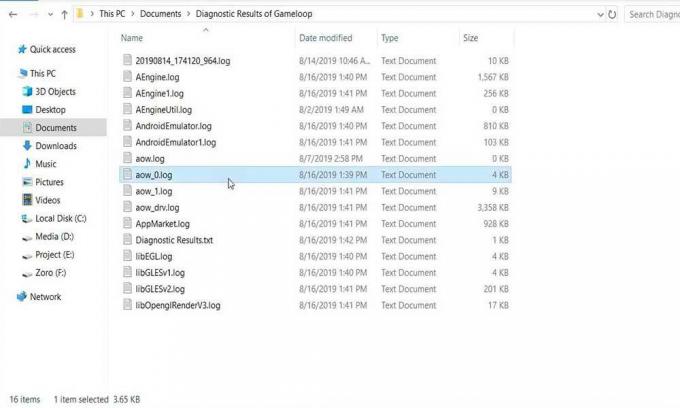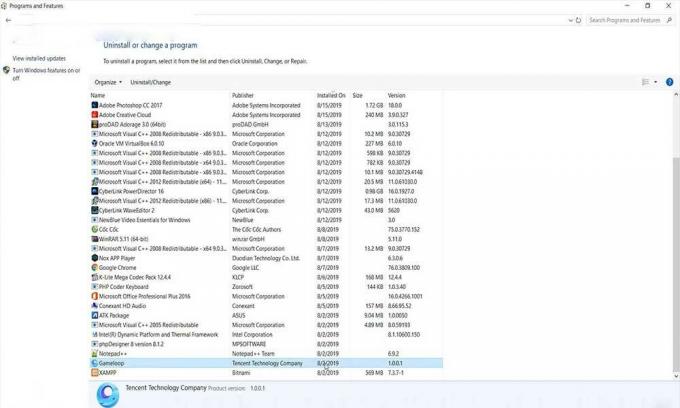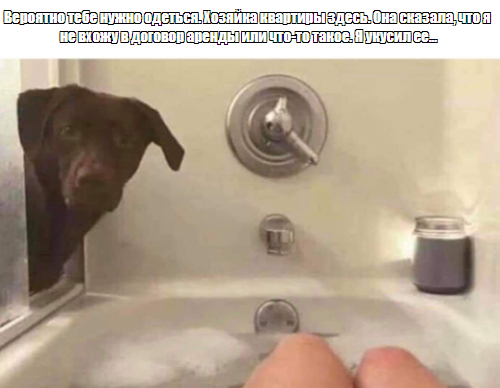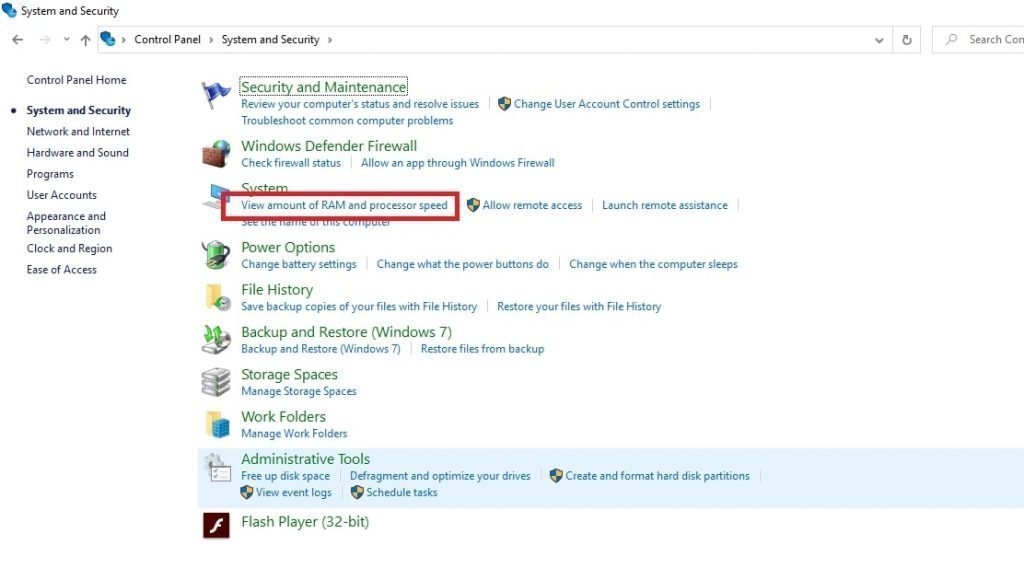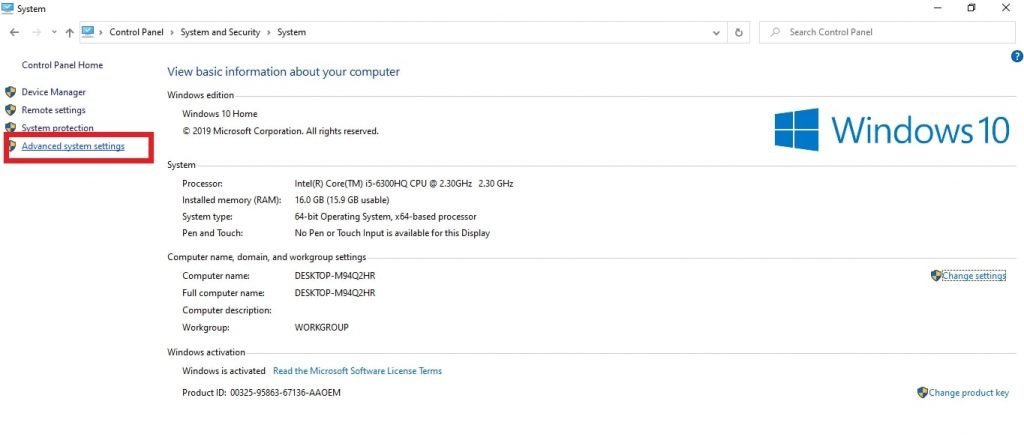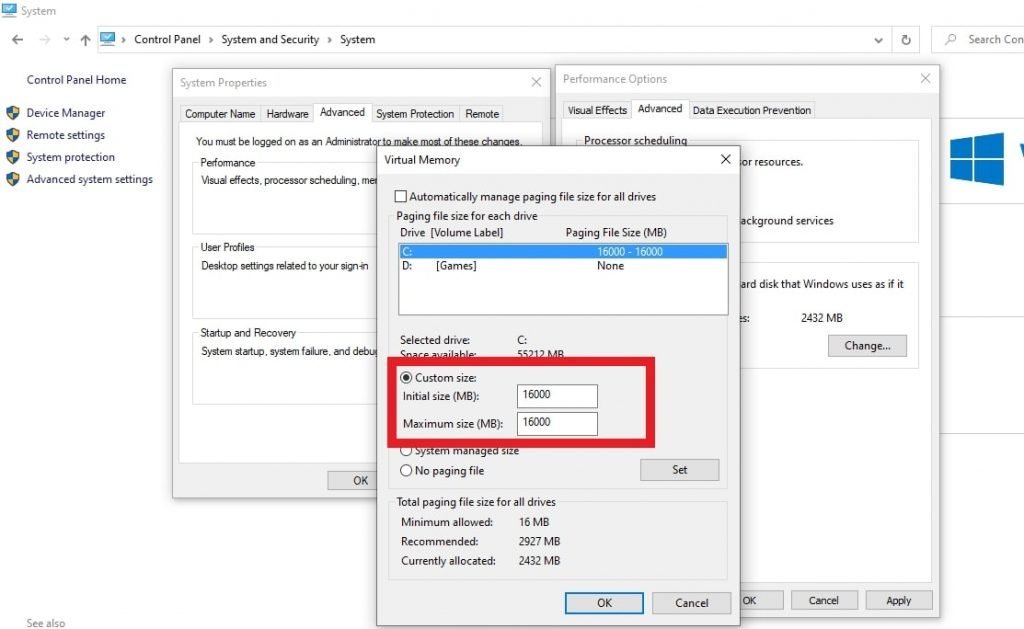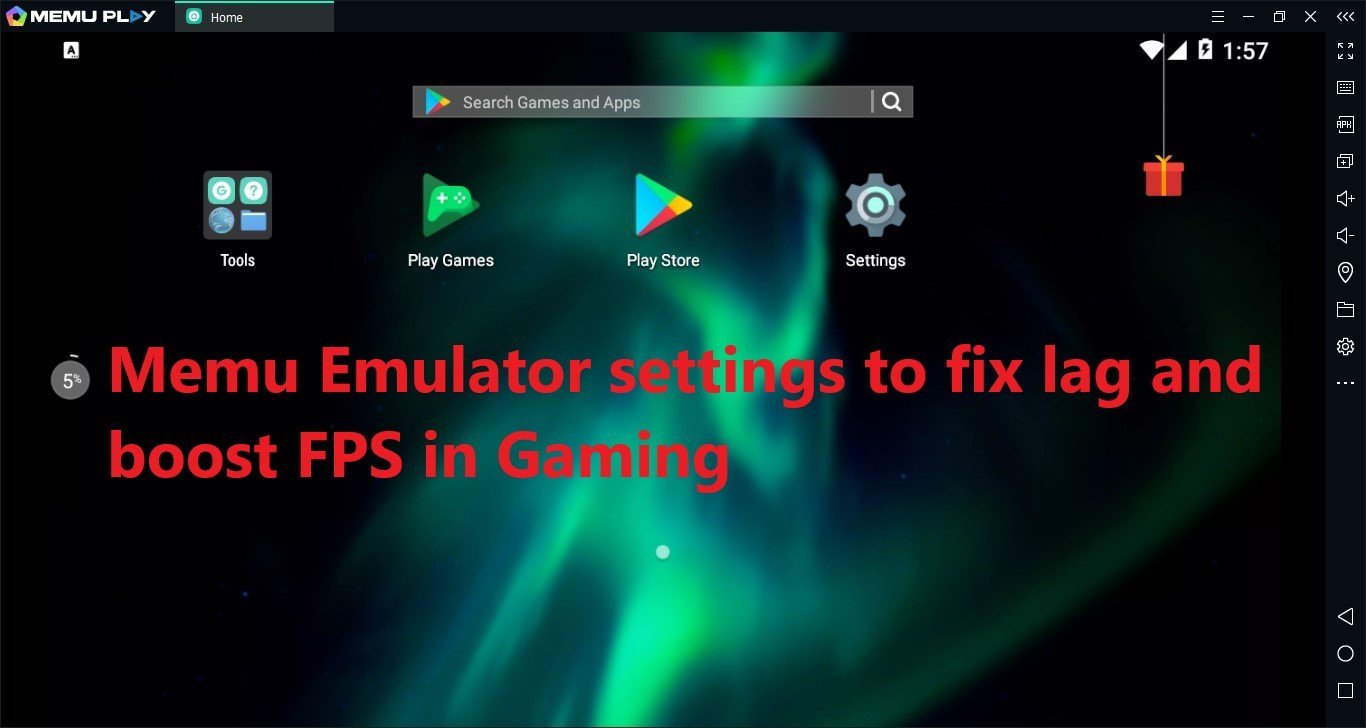GameLoop относится к известным доступным эмуляторам Android, он запускает игры, например, PUBG Mobile и Free Fire на ПК. У многих пользователей были проблемы во время установки этого игрового центра на своё устройство. Причины могут быть разные. Рассмотрим проблемы почему эмулятор Gameloop не запускается и способы устранения ошибки.
На компьютере мало места для хранения — что делать?
Чаще всего встречается фактор, не позволяющий устанавливать эмулятор, связанный с недостаточным объёмом памяти на ПК. Нам нужно устранить эту проблему, необходимо прежде всего проверять, есть ли на дисковом пространстве место в достаточном количестве или нет.
Тогда не будет неприятных неожиданностей. Если объёма памяти недостаточно, требуется определить, какие из файлов можно безболезненно удалить с устройства, чтобы освободить место.
Перед скачиванием эмулятора Gameloop, нужно прежде всего проверить, соответствует ли компьютер минимальным требованиям:
- Операционная система (ОС): Windows 7, 8, 8.1, 10;
- Процессор (CPU): Двухъядерный процессор Intel или AMD с частотой 1.8 Ghz;
- Оперативная память (RAM): 3 GB RAM;
- Видеокарта (GPU): Nvidia 8600GT, AMD Radeon HD2600 или Intel HD3000;
- Интернет-соединение: 2 мегабита в секунду;
- Место на жестком диске: 4 GB (1.5 GB — размер файла установки, 2.5 GB — установленный эмулятор с игрой).
Антивирус блокирует приложение
Причиной невозможности установить приложение может быть конфликт с антивирусной программой. Антивирусное программное обеспечение может реагировать на приложение, воспринимать его как вредоносное и блокировать. Ошибка GameLoop возникает, если антивирус обнаруживает подозрительные компоненты.
Ненадежное сетевое соединение с сервером — причина, которую нужно устранить
Упала скорость, или соединение периодически пропадает, и как результат появляется ошибка загрузки геймлуп. Возможно, были включены функции энергосбережения или маршрутизатор устаревший.
Запуск приложения от имени администратора
Чтобы Gameloop начал работать правильно, можно попробовать запустить его как администратор. Права администратора могут быть предоставлены, если запустить эмулятор в режиме администратора.
Необходимо щёлкнуть правой кнопкой компьютерной мыши на значок гамелупа и после этого выбрать «Запуск от имени администратора».
Популярное решение – перезагрузить свой компьютер
Можно выключить компьютер, а потом сразу же включить его, так произойдёт обновление соединения. Это решение, которое чаще всего работает в данном случае и почти всегда исправляет ошибку GameLoop.
Смена настроек приложения
Случается, что приложение запустилось, а потом в какой-то момент зависло или вообще вылетело. Если осталась возможность зайти в настройки эмулятора из основного меню, нужно кликнуть по отмеченным пунктам, произойдёт переход на нужную страницу: Переход в настройки приложения.
Дальше следует пройти в раздел под названием «Движок». В блоке «Визуализация» уже выбран по умолчанию режим «Интеллектуальный». Его нужно попытаться заменить на какой-то из остальных пунктов, к примеру, OpenGL. В случае, если ничего не изменится, нужно выбирать что-то другое. После следует убедиться в том, что опции «Глобальное кэширование визуализации», «Кэш визуализация» и «Rendering Optimization» активны. При необходимости их включают в ручном режиме.
Что касается остальных значений, их нужно выставить таким образом:
- Сглаживание – выставляем Закрыть.
- Память и процессор нужно выставить на Авто.
- Разрешение выставлять надо на 1280х720.
- Количество – на 240.
- Чтобы параметры были применены, необходимо выбрать кнопку «Сохранить».
Потом перезапускаем ПК и тогда пытаемся снова открыть эмулятор.
Как включить режим совместимости
Если на компьютере установлена операционная система Windows 8, 8.1 и 10, часто бывает сбой системы и как следствие проблемы GameLoop. Тогда надо пробовать включать режим совместимости. Делать это нужно так:
- Сначала нужно отыскать ярлык на рабочем столе, который имеет значок эмулятора, тогда щёлкнуть по ярлыку правой клавишей компьютерной мышки. Это действие вызовет контекстное меню.
- Там нужно искать пункт под названием «Свойства». Попав в «Свойства ярлыка Gameloop» перейти надо во вкладку «Совместимость» и установить флажок.
- Производим двойной щелчок по ярлыку. И эмулятор после этих операций может запуститься.
https://pubgg.ru/wp-content/uploads/2020/02/3566.jpg
Приложение зависает на 98%
Чаще всего причиной такого явления будет наличие брандмауэра или антивирусной программы. Кроме них, мешать работе эмулятора может встроенный «Защитник Windows».
Что с этим делать по пунктам
- Нужно перезагружать устройство.
- Искать на каком-либо из дисков вашего компьютера папку «Temp», а в ней неё находить папку «TxGameDownload». Вот эту папку «TxGameDownload» необходимо удалить.
- Отключаем антивирусную защиту и брандмауэр.
- Запустим файл установки приложения с правами администратора. Чтобы это выполнить, правую кнопку мыши ведём на файл, нажимаем и там выбираем команду «Запустить с правами администратора»
- Теперь нужно ждать, пока произойдёт установка Gameloop.
Эмулятор загружается бесконечно
Наши действия:
- Удаляем Gameloop так — заходим в Панель управления Windows, открываем раздел под названием «Программы», там есть меню «Удаление программы». Выбираем для удаления «Gameloop» и жмём клавишу «Изменить/Удалить».
- Ищем на диске (одном из тех, что есть на вашем ПК) папку с названием «Temp», открываем и находим в ней папку «TxGameDownload».
- Удаляем найденную папку «TxGameDownload».
- После перезагружаем ПК.
- Отключаем брандмауэр, «Защитник Windows» и антивирус, который имеется на компьютере.
- Запускаем файл установки на правах администратора таким образом: жмём на него правой кнопкой компьютерной мыши и нажимаем «Запустить с правами администратора».
- Устанавливаем приложение.
С ошибкой установки можно справиться в том случае, если отключить на какое-то время настройки антивируса.
Если выдаёт ошибку приложения, на время отключить антивирус или Защитник Windows, и после этого установка будет возможна. Когда загрузится эмулятор, антивирусное приложение нужно снова включить.
Как отключать программное обеспечение в системе Windows (инструкция)
- Нажимаем «Пуск».
- На поверхности дисплея появится меню боковой панели, прокручиваем вниз и жмём «Безопасность Windows», либо выбрать параметры и в строке поиска ввести «безопасность».
- Ищем значок «Защита от вирусов и угроз». Жмём на него.
- Крутим вниз, затем выбираем «Управление настройками».
- Нажимаем кнопку под «Постоянная защита» и таким образом отключаем антивирус.
Возможно, ошибку дают временные файлы на компьютере — их нужно удалить
Ещё одна попытка устранить ошибку загрузки эмулятор gameloop может быть удачной, если с ПК удалить все временные файлы. Они хранятся во временной папке ПК. Такой шаг не будет иметь плохих последствий для производительности устройства. Эти файлы создавались программами, к которым был осуществлён доступ на компьютере. Их удаление безопасно.
- На нижнем поле экрана устройства есть значок поиска. Он находится слева внизу.
- Там нужно нажать «Выполнить» и выбрать тот раз, который отражён в результатах.
- Дальше ввести %Temp% и нажать на Ok.
- Тогда на мониторе появится временная папку, которую и искали. В ней есть файлы, которые надо выделить и после этого нажать на клавиатуре кнопку «Удалить».
- Дальше ищем в корзине эту временную папку среди удалённых и очищаем её, чтобы окончательно удалить файлы.
Опыт подсказывает, что в случае с ошибкой загрузки лучше пользоваться VPN, это эффективно и в большинстве случаев помогает.
Можно сделать перезагрузку маршрутизатора. Для этого необходимо сначала отключить, а спустя минуту или немного больше опять подключить шнур питания маршрутизатора, произойдёт его перезапуск.
Повреждение каталога Winsock
Причиной ошибки в некоторых случаях повреждение каталога Winsock. Нам нужно справиться с этой проблемой, нужно осуществить сброс каталога. Вредоносные файлы, которые были ранее загружены на компьютер, могут стать причиной повреждения, но можно попытаться вернуть связанные параметры реестра к значениям по умолчанию. И тогда сетевое соединение будет исправлено.
Алгоритм действий следующий: В поле поиск ввести cmd. Затем нужно выбрать «Командная строка», проверить, что пользователь является администратором. После того как убедились в этом, вводим команду netsh winsock reset, сразу нажимаем «Ввод» (Enter). Произойдёт сброс каталога Winsock, появится сообщение. Тогда для завершения процесса нужно перезагрузить устройство. Ошибка будет исправлена.
Спасибо
Sorry You have Already Voted!
Эмулятор Геймлуп отличается предельно простой установкой, что очень удобно для пользователя. В большинстве случаев он даже не требует установки, а сразу же готов к запуску мобильных игр. Но иногда программа отказывается работать корректно, это встречается даже на мощных ПК. Особенно неприятно, когда не запускается GameLoop сразу же после установки или через некоторое время, хотя до этого было все в порядке. В данной статье мы разберем основные причины возникновения проблемы и действенные способы решения.
Содержание
- Решение проблемы
- Способ №1: Временное отключение антивируса
- Способ №2: Смена настроек эмулятора
- Способ №3: Включение режима совместимости
- Способ №4: Полная переустановка Геймлуп
- Итоги
Решение проблемы
Как правило, пользователи сталкиваются с тем, что эмулятор попросту не открывается, вылетает или в какой-то момент зависает. Подобные ошибки могут быть вызваны разными причинами. А вот самые популярные из них:
- Конфликт с защитой антивируса.
- Некорректные параметры движка.
- Системный сбой.
- Повреждение файлов эмулятора.
В первом случае поможет временная приостановка защиты, во втором – ручное изменение параметров, в третьем – активация режима совместимости, а в четвертом – полная переустановка программы. Давайте разберемся с каждым более детально. Действуйте по порядку, чтобы наверняка устранить проблему.
До начала выполнения инструкций из статьи проверьте, хватает ли свободного места на компьютере (должно быть свободно не меньше 1 ГБ на диске) и попробуйте перезапустить ПК. Как ни странно, это решение очень часто помогает.
Способ №1: Временное отключение антивируса
Антивирусная защита может найти угрозу даже в безвредных программах на компьютере, заблокировав их работу или ограничив доступ в Интернет. Именно такая ситуация может произойти с эмулятором GameLoop. Чтобы это проверить, попробуйте на некоторое время приостановить защиту вашего антивируса.
Проще всего это сделать через его значок в трее Windows (нижний правый угол). Щелкните по нему правой клавишей мыши и в контекстном меню выберите соответствующей пункт.
В случае с Kaspersky Internet Security он выглядит так:
А вот вариант с Avast:
В других антивирусах процедура отключения защиты будет примерно такой же.
Способ №2: Смена настроек эмулятора
Если Геймлуп начинает запускаться, но в определенный момент зависает или вылетает, то вы все равно можете зайти в его настройки. Делается это из основного меню. Кликните по отмеченным пунктам, чтобы попасть на нужную страницу:
Теперь пройдите в раздел «Движок». По умолчанию в блоке «Визуализация» выбран режим «Интеллектуальный». Попробуйте его заменить на один из четырех оставшихся пунктов, например, OpenGL. Если это не поможет, то попробуйте выбрать что-то еще. Далее, убедитесь, что активны опции «Кэш визуализации», «Глобальное кэширование визуализации» и «Rendering Optimization». Включите их вручную, если это требуется.
Остальные значения выставьте так:
- Сглаживание – Закрыть.
- Память – Авто.
- Процессор – Авто.
- Разрешение – 1280х720.
- Количество – 240.
Для применения параметров нажмите на кнопку «Сохранить».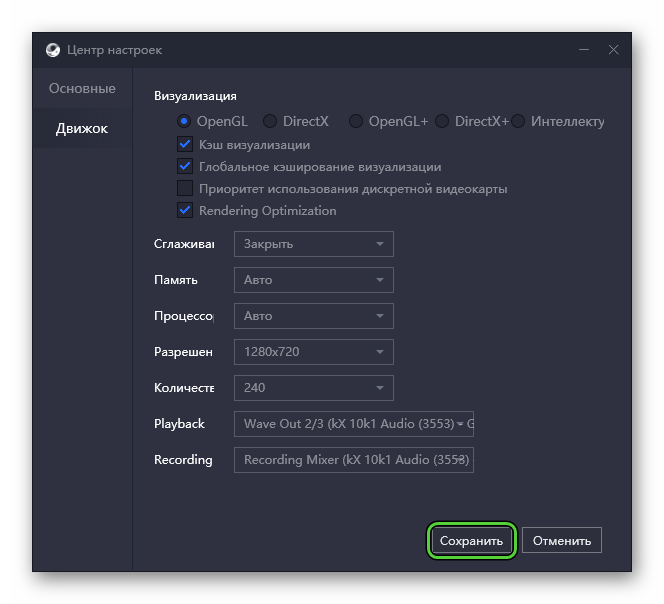
Более подробно процедуру настроек мы разбирали в отдельной статье. Рекомендуем с ней ознакомиться, когда вы разберетесь с проблемой запуска.
Способ №3: Включение режима совместимости
Пользователи Windows 8, 8.1 и 10 нередко сталкиваются с проблемами GameLoop из-за системного сбоя, который получится устранить с помощью режима совместимости. Включить его выйдет следующим образом:
- Отыщите ярлык для запуска эмулятора на рабочем столе.
- Щелкните по нему правой клавишей мыши, чтобы вызвать контекстною меню.
- Нажмите на пункт «Свойства».
- В новом окне перейдите ко вкладке «Совместимость».
- Поочередно кликните по отмеченным пунктам.
- Попробуйте запустить Геймлуп с помощью этого ярлыка (двойной щелчок по нему).
Способ №4: Полная переустановка Геймлуп
Если ни один из предыдущих вариантов не дал нужного результата, то дело может быть в повреждении файлов программы или в использовании устаревшей версии. Лучшее решение – полная переустановка. Всю процедуру можно разделить на два этапа:
- Удаление старой копии эмулятора.
- Загрузка новой с официального сайта.
Но если просто удалить GameLoop с компьютера, то в системе останутся отдельные файлы, которые иногда мешают при повторной инсталляции. Поэтому их тоже следует стереть. Мы разбирали это действие в отдельной статье.
Инструкция по загрузке:
- Посетите официальный сайт эмулятора https://www.gameloop.com/ru.
- Нажмите на кнопку «Скачать» в центре страницы.
- Сохраните предложенный exe-файл (приблизительно 1.5 МБ).
- Откройте его любым удобным способом, например, прямо из браузера.
- Кликните по кнопке «Установить» в новом окошке.
- А когда процедура будет завершена, нажмите «Запуск».
Итоги
Эмулятор GameLoop отлично оптимизирован даже для слабых компьютеров и ноутбуков, но все равно иногда работает с ошибками. Особенно неприятно, когда он попросту отказывается запускаться. Сходу причину такой проблемы не определить, поэтому мы рекомендуем по очереди перебрать все способы, предложенные в статье. Но начинать стоит с банальной перезагрузки ПК.
Video Сводка ошибок GameLoop и эффективных решений
В статье приведены некоторые из наиболее распространенных ошибок GameLoop во время игры и эффективные способы их исправления.
GameLoop является самым популярным игровым симулятором в настоящее время, не только является лучшим и наиболее специализированным программным обеспечением PUBG Mobile , но этот эмулятор Android похож на игровой порт, предоставляя игрокам множество мобильных игр. сегодня очень жарко
GameLoop
- 1. GameLoop лаги, рывки, капли FPS
- 2. GameLoop 98% ошибка
- 3. Аудио ошибка на GameLoop
- 4. Исправить ошибку кода TGB
- 5. Ошибки «Не удалось запустить эмулятор» и «Не удалось запустить двигатель»
- 6. Ошибка обновления драйвера видеокарты
- 7. Клавиатура GameLoop не работает
- 8. Ошибка при открытии GameLoop
- 9. Ошибка GameLoop не показывает Google Installer
- 10. Некоторые другие ошибки с каждой игрой
1. GameLoop лаги, рывки, капли FPS
GameLoop и Tencent Gaming Buddy используют доступные ресурсы, а также имеют «форму конфигурации», доступную для запуска при установке на компьютер. Но каждое устройство, каждая отдельная система будет иметь разные параметры, поэтому тот факт, что они не соответствуют заданным настройкам эмулятора, является причиной задержки и заикания при игре в игры на GameLoop .
Как исправить:
Если вы заинтересованы, вы можете обратиться к тому, как установить лучшие настройки для GameLoop на компьютере ниже:
Шаг 1: Щелкните правой кнопкой мыши значок GameLoop и выберите Open File Location .
Шаг 2: Посмотрите в списке App Market , затем щелкните правой кнопкой мыши и выберите « Свойства» .
Шаг 3. Щелкните левой кнопкой мыши на вкладке « Совместимость » .
Шаг 4. В режиме совместимости выберите операционную систему для использования, затем выберите Запустить эту программу в этом режиме еще раз .
ВНИМАНИЕ:
- В режиме совместимости выберите нижнюю операционную систему, ближайшую к используемой операционной системе. Например, компьютер использует Windows 10 , выберите Windows 8 — компьютер использует Windows 8, выберите Windows 7
- Если возникнут какие-либо проблемы, запустите параметр устранения неполадок совместимости и снова выберите операционную систему.
- Если на вашем компьютере все еще используется операционная система Windows 7, вам необходимо загрузить и установить DirectX . Windows 8 и Windows 10 уже предустановлены, поэтому нет необходимости
Шаг 5: Выберите, что операционная система завершена, отметьте галочку рядом с « Программировать от имени администратора » и перезапустите эмулятор GameLoop.
Шаг 6: На главном интерфейсе симулятора сделайте следующее:
- Щелкните левой кнопкой мыши значок трех черточек в верхнем правом углу экрана.
- Выберите Настройки / Двигатель
- Проверьте OpenGL, если у вас обычный графический процессор, или выберите OpenGL +, если ваш графический процессор достаточно сильный
- И отметьте DirectX для хорошего процессора или DirectX +, если ваш процессор достаточно силен
ВНИМАНИЕ:
- В режиме совместимости выберите нижнюю операционную систему, ближайшую к используемой операционной системе. Например, компьютер использует Windows 10 , выберите Windows 8 — компьютер использует Windows 8, выберите Windows 7
- Если возникнут какие-либо проблемы, запустите параметр устранения неполадок совместимости и снова выберите операционную систему.
- Если на вашем компьютере все еще используется операционная система Windows 7, вам необходимо загрузить и установить DirectX . Windows 8 и Windows 10 уже предустановлены, поэтому нет необходимости
Шаг 5: Выберите, что операционная система завершена, отметьте галочку рядом с « Программировать от имени администратора » и перезапустите эмулятор GameLoop.
Шаг 6: На главном интерфейсе симулятора сделайте следующее:
- Щелкните левой кнопкой мыши значок трех черточек в верхнем правом углу экрана.
- Выберите Настройки / Двигатель
- Проверьте OpenGL, если у вас обычный графический процессор, или выберите OpenGL +, если ваш графический процессор достаточно сильный
- И отметьте DirectX для хорошего процессора или DirectX +, если ваш процессор достаточно силен
Шаг 7: Оставьте сглаживание в режиме ЗАКРЫТО , настройка ОЗУ не превышает общий объем ОЗУ, который вы имеете, и разрешение соответствует конфигурации машины.
Шаг 8: Нажмите « Сохранить», чтобы сохранить настройки, а затем наслаждайтесь игрой.
2. GameLoop 98% ошибка
Ошибка 98% или более точно, при загрузке GameLoop 98% загрузка останавливается и не может продолжаться. Это вторая наиболее часто встречающаяся ошибка в GameLoop, а также одна из наиболее сдерживающих ошибок.
Как исправить:
1. Настройте параметры Защитника Windows.
- Полностью удалите GameLoop на своем компьютере
- Откройте панель управления , введите ключевое слово Защитник Windows для поиска
- Выберите Центр безопасности Защитника Windows / Защита от вирусов и угроз
- В конфигурациях на наличие вирусов Защита от угроз и быть отменена ( Деактивировать ) все варианты
- Перейдите в каталог, содержащий установочный файл, и дважды щелкните, чтобы установить GameLoop на компьютер как обычно
- В интерфейсе установки мы не нажимаем « Установить немедленно», а нажимаем « Обзор» и проверяем, не были ли созданы какие-либо связанные папки из предыдущей установки, которые не были удалены? Если это так, удалите его и создайте новую папку, если нет, вы можете выбрать Установить снова.
2. Удалите приложения и антивирусное программное обеспечение
Антивирусное программное обеспечение является причиной, по которой многие программы не могут быть установлены или запущены на компьютере, ошибка загрузки 98% на GameLoop не является исключением.
Следовательно, вы можете удалить эти программы или временно отключить их при установке и запуске GameLoop, чтобы на процесс не влияли.
3. Изменить графические параметры
GameLoop предлагает обе опции: DirectX и OpenGL. Однако эти два инструмента различны и требуют различной совместимости для каждой конфигурации компьютера. Поэтому, если вы слышите, что кто-то рекомендует «должен или не должен» в каком режиме, следует также обратить внимание на фактическую конфигурацию компьютера, который вы используете.
Вы можете попробовать перейти с DirectX на OpenGL или наоборот , затем сохранить, перезапустить симулятор, чтобы проверить, сохраняется ли ошибка?
Как это сделать:
- В главном интерфейсе GameLoop выберите значок трех черточек
- Настройки / Двигатель
2. Удалите приложения и антивирусное программное обеспечение
Антивирусное программное обеспечение является причиной, по которой многие программы не могут быть установлены или запущены на компьютере, ошибка загрузки 98% на GameLoop не является исключением.
Следовательно, вы можете удалить эти программы или временно отключить их при установке и запуске GameLoop, чтобы на процесс не влияли.
3. Изменить графические параметры
GameLoop предлагает обе опции: DirectX и OpenGL. Однако эти два инструмента различны и требуют различной совместимости для каждой конфигурации компьютера. Поэтому, если вы слышите, что кто-то рекомендует «должен или не должен» в каком режиме, следует также обратить внимание на фактическую конфигурацию компьютера, который вы используете.
Вы можете попробовать перейти с DirectX на OpenGL или наоборот , затем сохранить, перезапустить симулятор, чтобы проверить, сохраняется ли ошибка?
Как это сделать:
- В главном интерфейсе GameLoop выберите значок трех черточек
- Настройки / Двигатель
4. Очистите папку Temp
Как и Temp на ПК, папка Temp в GameLoop имеет тот же эффект, поэтому, если вы столкнулись с ошибкой во время загрузки эмулятора, попробуйте удалить ее.
Вы можете найти этот каталог (точнее, путь к папке Gameloop Temp):
- Нажмите на значок трех черточек в главном интерфейсе GameLoop
- Выберите Диагноз (путь внизу)
3. Аудио ошибка на GameLoop
Аудио ошибки не сильно влияют на игру PUBG Mobile , но для геймеров, которые любят эффекты или общение, это очень серьезная проблема.
Тем не менее, также весьма удачно, что способ исправить ошибку голосового чата, микрофон GameLoop не работает, может быть обработан просто:
- Доступ к настройкам звука на компьютере
- В разделе « Другие параметры звука» найдите параметры громкости приложения и устройства и посмотрите, выключен ли дисплей GameLoop (отключен) или нет? Если так, то включи
- И если он все еще включен, посмотрите на поля в режиме устройства ввода и вывода , преобразуйте его в USB-устройство, чтобы исправить ошибки
- Вернитесь на главный экран, щелкните правой кнопкой мыши значок звука на панели задач и выберите « Настройки звука» / «Дополнительные параметры» каждый раз для воспроизведения и записи.
- Очистить все существующие галочки в эксклюзивном режиме
4. Исправить ошибку кода TGB
Некоторые ошибки GameLoop отображаются в виде кодов ошибок TGB (аналогично Tencent Gaming Buddy), например:
Коды ошибок 2, 3, 5:
- Удалить приложение
- Перейдите в каталог установки GameLoop или, если по умолчанию, установите его на диск C: и очистите кеш.
- Попробуйте установить этот эмулятор снова
Код ошибки 31 — Ошибка загрузки, повторите попытку:
- Щелкните левой кнопкой мыши значок Windows в нижней части экрана.
- Введите ключевое слово » cmd » и выберите, чтобы открыть это командное окно с правами администратора.
- Введите команду » netsh winsock reset » и затем нажмите Enter
- Перезагрузите компьютер , а затем попытайтесь загрузить GameLoop снова
4. Исправить ошибку кода TGB
Некоторые ошибки GameLoop отображаются в виде кодов ошибок TGB (аналогично Tencent Gaming Buddy), например:
Коды ошибок 2, 3, 5:
- Удалить приложение
- Перейдите в каталог установки GameLoop или, если по умолчанию, установите его на диск C: и очистите кеш.
- Попробуйте установить этот эмулятор снова
Код ошибки 31 — Ошибка загрузки, повторите попытку:
- Щелкните левой кнопкой мыши значок Windows в нижней части экрана.
- Введите ключевое слово » cmd » и выберите, чтобы открыть это командное окно с правами администратора.
- Введите команду » netsh winsock reset » и затем нажмите Enter
- Перезагрузите компьютер , а затем попытайтесь загрузить GameLoop снова
Или, если описанный выше метод не работает, вы можете сделать это другим способом, а именно, удалить папку Temp на компьютере, конкретный способ заключается в следующем:
- Нажмите комбинацию клавиш Windows + R на клавиатуре компьютера, чтобы открыть диалоговое окно «Выполнить».
- Введите ключевое слово » % temp% » в поле поиска и нажмите Enter
- Появится временная папка, удалите все данные в этом
- Запустите окно панели управления , выберите « Учетная запись пользователя» / «Изменить имя учетной записи» / «Изменить имя».
- Нажмите « Изменить тип учетной записи» , если вы являетесь администратором, перейдите к обычной учетной записи (и наоборот)
- Выйдите и попробуйте установить GameLoop снова
Ошибка 100% загрузки процессора — перегрузка процессора:
Можно сказать, что это одна из классических ошибок компьютеров, которые устанавливают и используют эмуляторы. С этой ошибкой вы преодолеваете следующее:
- Выход полностью из симулятора
- перезапуск
- Повторите несколько раз, чтобы иметь возможность войти, если нет, вы можете перезагрузить весь компьютер, чтобы быть доступным.
5. Ошибки «Не удалось запустить эмулятор» и «Не удалось запустить двигатель»
Также известна как ошибка « Не удалось запустить » и довольно распространена в Windows 10. При этой ошибке не нужно будет перезапускать эмулятор проигрывателя или компьютер. Единственное исправление:
- В главном интерфейсе эмулятора выберите Мои игры
- Выберите, чтобы запустить игру по вине
- Когда появится экран загрузки игры (экран с ракетой и% загрузки), вы увидите сообщение об ошибке, выберите OK в сообщении
- Быстро нажмите на иконку Окно многозадачности — Многооконный в списке в правой части экрана
- Появится другое сообщение, выберите OK там
- Подождите несколько секунд, вы увидите, что игра автоматически перезапустится
6. Ошибка обновления драйвера видеокарты
Эту ошибку довольно легко идентифицировать с помощью сообщений в виде обновления графического драйвера или не удалось инициализировать механизм рендеринга , и эту проблему нетрудно исправить, в частности:
5. Ошибки «Не удалось запустить эмулятор» и «Не удалось запустить двигатель»
Также известна как ошибка « Не удалось запустить » и довольно распространена в Windows 10. При этой ошибке не нужно будет перезапускать эмулятор проигрывателя или компьютер. Единственное исправление:
- В главном интерфейсе эмулятора выберите Мои игры
- Выберите, чтобы запустить игру по вине
- Когда появится экран загрузки игры (экран с ракетой и% загрузки), вы увидите сообщение об ошибке, выберите OK в сообщении
- Быстро нажмите на иконку Окно многозадачности — Многооконный в списке в правой части экрана
- Появится другое сообщение, выберите OK там
- Подождите несколько секунд, вы увидите, что игра автоматически перезапустится
6. Ошибка обновления драйвера видеокарты
Эту ошибку довольно легко идентифицировать с помощью сообщений в виде обновления графического драйвера или не удалось инициализировать механизм рендеринга , и эту проблему нетрудно исправить, в частности:
- Загрузите и установите программное обеспечение для автоматического обновления драйверов (например, Driver Booster , SlimDrivers …)
- Запустите программное обеспечение, позволяющее сканировать всю систему
- После появления результатов выберите необходимый драйвер (или весь) для обновления, а затем перезагрузите компьютер.
- Перезапустите игру снова
7. Клавиатура GameLoop не работает
Эта ошибка обычно не появляется вообще, она появляется, когда вы находитесь в игре.
Как исправить:
- При запуске игры возникла ошибка
- Нажмите на значок настроек виртуальной клавиатуры эмулятора: Control и выберите Customize .
- Нажмите Сброс и затем выберите Сохранить, чтобы сохранить его.
- В главном интерфейсе эмулятора GameLoop выберите Настройки KeyMapping.
- Выберите Сброс и снова сохраните (обратите внимание, режим KeyMapping и игровое разрешение должны быть одинаковыми)
8. Ошибка при открытии GameLoop
# 1 . Сначала вам нужно открыть GameLoop и получить доступ к основным настройкам (не нажимайте кнопку «Запускать при запуске»), затем перезагрузите компьютер.
№ 2 Посетите путь C:/Program Filesили место, где находится установочный файл GameLoop. Переименуйте файл TxGameAssistant в любое место.
№ 3 Снова откройте эмулятор GameLoop, чтобы увидеть, существует ли ошибка. Если вы столкнулись с некоторыми ошибками, такими как: невозможно запустить двигатель AOW, ошибка загрузки приостанавливается на 1% , … затем закройте симулятор и перезагрузите компьютер снова.
9. Ошибка GameLoop не показывает Google Installer
Шаг 1 : Щелкните значок раскрывающегося меню и выберите « Настройки» .
Шаг 2 : В центральной панели настроек:
- В разделе Обзор снимите флажок Скрыть Adanced Watermark и отметьте несколько игр .
- В настройках Boss Key : выберите Boss Key .
- Нажмите Сохранить ниже.
Шаг 3 : Выход обязательно GameLoop симулятор, нажав на панели задач значок GameLoop и выберите Exit (Выход).
Шаг 4. Перезапустите Game Loop, и вы увидите Google Installer , на этот раз просто нажмите кнопку Install , чтобы установить Google Installer. После завершения установки вы увидите значок установщика Google в списке доступных приложений GameLoop.
10. Некоторые другие ошибки с каждой игрой
На самом деле, есть много других ошибок с этим эмулятором в целом, а также с игрой PUBG Mobile на GameLoop в частности. Также необходимо подчеркнуть, что GameLoop или Tencent Gaming Buddy — не единственные имена, которые помогают геймерам играть в эту игру на выживание.
Так что если по какой-то причине вы не удовлетворены, попробуйте перейти на установку и играть в этот шутер на некоторых других эмуляторах Android, которые также очень популярны сегодня, таких как: NoxPlayer , LDPlayer , BlueStacks , GTV Player …
В приведенной выше статье, возможно, не суммированы все ошибки эмуляции мобильных игр на этом компьютере, но это наиболее распространенные и наиболее распространенные ошибки. Надеемся, с информацией здесь, вы найдете решение для себя, когда столкнетесь с подобной ситуацией.
В более новой версии Tencent Gaming Buddy, также известной как Gameloop, возникает ошибка, то есть сбой при запуске эмулятора, когда игроки пытаются его запустить.
Это руководство поможет игрокам исправить эту ошибку Failed to Start. Итак, не теряя времени, приступим.
Исправление ошибки при запуске эмулятора: (Gameloop) Tencent Gaming Buddy
Эта ошибка может быть вызвана несовместимостью видеокарты или конфликтом TGB с вашим антивирусным программным обеспечением. Когда игроки пытаются открыть эмулятор, отображается сообщение: «Не удалось запустить эмулятор, эмулятор не был должным образом закрыт. Пожалуйста, перезапустите эмулятор или компьютер и повторите попытку позже ».
Итак, чтобы исправить это, у нас есть два наиболее возможных исправления, которые, безусловно, помогут. Прочтите их ниже.
Исправить 1
Пользователи могут временно решить эту проблему, используя многооконную функцию Tencent Gaming Buddy (Gameloop). Появится новое окно, тогда вам нужно сразу начать игру. Кнопка мультиокна находится на левой боковой панели между всеми кнопками.
Этот метод прост в применении; однако он не устраняет эту ошибку полностью. Чтобы полностью решить эту ошибку, вам нужно повторно входить в игру каждый раз, когда вы открываете новое окно.
Если это не помогло решить вашу проблему, вы можете перейти к следующему потенциальному исправлению. Более того, это наверняка решит ошибку «Не удалось запустить эмулятор».
Исправить 2
Этот метод полностью решает проблему, полностью удаляя TGB и затем устанавливая новую версию.
- Откройте диагностику Tencent Gaming Buddy (Gameloop), чтобы просмотреть текущую информацию об установке.
- Запомните параметры Rootfs и SD Path, потому что это очень важно.
- Вы также можете нажать кнопку «Диагностика», чтобы сохранить информацию о Rootfs и пути SD в «Мои документы».
- Откройте панель управления, чтобы удалить TGB.
- Найдите его на панели управления и дважды щелкните, чтобы удалить игрового друга Tencent.
- Теперь, прежде чем перейти к следующему шагу, перезагрузите компьютер.
- Удалите оставшиеся файлы (Del. Каталог SD, Del. Каталог Rootfs, Del. Каталог данных приложения,)
- Найдите папку Local and Roaming, чтобы удалить все папки Tencent.
- Теперь перейдите в настройки и удалите Tencent Gaming Buddy (Gameloop).
- Вот и все, и теперь вы можете переустановить Tencent Gaming Buddy (Gameloop).
Теперь вы увидите, что все ошибки исправлены, и Tencent Gaming Buddy (Gameloop будет работать правильно.
Это все, что у нас есть для исправления ошибки Failed To Start The Emulator. Надеемся, это руководство вам помогло. Если вам понравилось это руководство, не забудьте ознакомиться с другими нашими Руководства по Windows, Руководства по играм, Социальные медиа, Руководства по iPhone, а также Руководства по Android чтобы узнать больше. Если у вас есть какие-либо сомнения или отзывы, укажите свое имя вместе с идентификатором электронной почты, и мы ответим в ближайшее время. Также подпишитесь на нашу YouTube канал чтобы выиграть наш розыгрыш призов на 150 долларов. Спасибо.
Анубхав Рой — студент, изучающий информатику, который проявляет огромный интерес к миру компьютеров, Android и других вещей, происходящих в мире информации и технологий. Он обучен машинному обучению, науке о данных и является программистом на языке Python с Django Framework.
Как исправить ошибку при запуске эмулятора?
На чтение 3 мин Просмотров 11 Опубликовано 13.07.2022
Итак, вы запустили tencent gaming buddy для игры в PUBG Mobile и вдруг при запуске эмулятора столкнулись с этой ошибкой: Не удалось запустить эмулятор. Эмулятор не был закрыт должным образом. Пожалуйста, перезапустите эмулятор или компьютер и повторите попытку позже.
Эту ошибку можно легко исправить, перезагрузив компьютер, но вы не хотите перезагружать компьютер, так как ваши друзья ждут вас в игровом лобби.
Не волнуйтесь, я позабочусь о вас, ниже приведены некоторые методы, которые вы можете использовать, чтобы исправить эту ошибку в tencent gaming buddy.
Содержание
- Как исправить ошибку при запуске эмулятора?
- Метод 1
- Метод 2
- Метод 3
- Способ 4
- Как избежать этой ошибки в будущем?
- YouTube video: [исправлено
Как исправить ошибку при запуске эмулятора?
Метод 1
Это временное решение, я бы рекомендовал использовать второй метод, так как вам, возможно, придется изменить настройки эмулятора.
- Сначала вам нужно перейти в эту папку — C:Program FilesTxGameAssistantUI
- Если вы установили tencent gaming buddy на диск C, то вы можете следовать вышеуказанному пути. В противном случае вам нужно перейти на диск, где вы установили TGB и зайти в TxGameAssistant -> UI
- В UI вы найдете файл под названием AndroidEmulator.exe
- Двойным щелчком запустите файл и эмулятор запустится.
- Вы снова получите ошибку, но здесь вы можете выбрать опцию Multi-Window в панели инструментов справа и откроется новое окно.
8. Ошибка при открытии GameLoop
# 1 . Сначала вам нужно открыть GameLoop и получить доступ к основным настройкам (не нажимайте кнопку «Запускать при запуске»), затем перезагрузите компьютер.
№ 2 Посетите путь C:/Program Filesили место, где находится установочный файл GameLoop. Переименуйте файл TxGameAssistant в любое место.
№ 3 Снова откройте эмулятор GameLoop, чтобы увидеть, существует ли ошибка. Если вы столкнулись с некоторыми ошибками, такими как: невозможно запустить двигатель AOW, ошибка загрузки приостанавливается на 1% , … затем закройте симулятор и перезагрузите компьютер снова.
9. Ошибка GameLoop не показывает Google Installer
Шаг 1 : Щелкните значок раскрывающегося меню и выберите « Настройки» .
Шаг 2 : В центральной панели настроек:
- В разделе Обзор снимите флажок Скрыть Adanced Watermark и отметьте несколько игр .
- В настройках Boss Key : выберите Boss Key .
- Нажмите Сохранить ниже.
Шаг 3 : Выход обязательно GameLoop симулятор, нажав на панели задач значок GameLoop и выберите Exit (Выход).
Шаг 4. Перезапустите Game Loop, и вы увидите Google Installer , на этот раз просто нажмите кнопку Install , чтобы установить Google Installer. После завершения установки вы увидите значок установщика Google в списке доступных приложений GameLoop.
10. Некоторые другие ошибки с каждой игрой
На самом деле, есть много других ошибок с этим эмулятором в целом, а также с игрой PUBG Mobile на GameLoop в частности. Также необходимо подчеркнуть, что GameLoop или Tencent Gaming Buddy — не единственные имена, которые помогают геймерам играть в эту игру на выживание.
Так что если по какой-то причине вы не удовлетворены, попробуйте перейти на установку и играть в этот шутер на некоторых других эмуляторах Android, которые также очень популярны сегодня, таких как: NoxPlayer , LDPlayer , BlueStacks , GTV Player …
В приведенной выше статье, возможно, не суммированы все ошибки эмуляции мобильных игр на этом компьютере, но это наиболее распространенные и наиболее распространенные ошибки. Надеемся, с информацией здесь, вы найдете решение для себя, когда столкнетесь с подобной ситуацией.
В более новой версии Tencent Gaming Buddy, также известной как Gameloop, возникает ошибка, то есть сбой при запуске эмулятора, когда игроки пытаются его запустить.
Это руководство поможет игрокам исправить эту ошибку Failed to Start. Итак, не теряя времени, приступим.
Исправление ошибки при запуске эмулятора: (Gameloop) Tencent Gaming Buddy
Эта ошибка может быть вызвана несовместимостью видеокарты или конфликтом TGB с вашим антивирусным программным обеспечением. Когда игроки пытаются открыть эмулятор, отображается сообщение: «Не удалось запустить эмулятор, эмулятор не был должным образом закрыт. Пожалуйста, перезапустите эмулятор или компьютер и повторите попытку позже ».
Итак, чтобы исправить это, у нас есть два наиболее возможных исправления, которые, безусловно, помогут. Прочтите их ниже.
Исправить 1
Пользователи могут временно решить эту проблему, используя многооконную функцию Tencent Gaming Buddy (Gameloop). Появится новое окно, тогда вам нужно сразу начать игру. Кнопка мультиокна находится на левой боковой панели между всеми кнопками.
Этот метод прост в применении; однако он не устраняет эту ошибку полностью. Чтобы полностью решить эту ошибку, вам нужно повторно входить в игру каждый раз, когда вы открываете новое окно.
Если это не помогло решить вашу проблему, вы можете перейти к следующему потенциальному исправлению. Более того, это наверняка решит ошибку «Не удалось запустить эмулятор».
Исправить 2
Этот метод полностью решает проблему, полностью удаляя TGB и затем устанавливая новую версию.
- Откройте диагностику Tencent Gaming Buddy (Gameloop), чтобы просмотреть текущую информацию об установке.
- Запомните параметры Rootfs и SD Path, потому что это очень важно.
- Вы также можете нажать кнопку «Диагностика», чтобы сохранить информацию о Rootfs и пути SD в «Мои документы».
- Откройте панель управления, чтобы удалить TGB.
- Найдите его на панели управления и дважды щелкните, чтобы удалить игрового друга Tencent.
- Теперь, прежде чем перейти к следующему шагу, перезагрузите компьютер.
- Удалите оставшиеся файлы (Del. Каталог SD, Del. Каталог Rootfs, Del. Каталог данных приложения,)
- Найдите папку Local and Roaming, чтобы удалить все папки Tencent.
- Теперь перейдите в настройки и удалите Tencent Gaming Buddy (Gameloop).
- Вот и все, и теперь вы можете переустановить Tencent Gaming Buddy (Gameloop).
Теперь вы увидите, что все ошибки исправлены, и Tencent Gaming Buddy (Gameloop будет работать правильно.
Это все, что у нас есть для исправления ошибки Failed To Start The Emulator. Надеемся, это руководство вам помогло. Если вам понравилось это руководство, не забудьте ознакомиться с другими нашими Руководства по Windows, Руководства по играм, Социальные медиа, Руководства по iPhone, а также Руководства по Android чтобы узнать больше. Если у вас есть какие-либо сомнения или отзывы, укажите свое имя вместе с идентификатором электронной почты, и мы ответим в ближайшее время. Также подпишитесь на нашу YouTube канал чтобы выиграть наш розыгрыш призов на 150 долларов. Спасибо.
Анубхав Рой — студент, изучающий информатику, который проявляет огромный интерес к миру компьютеров, Android и других вещей, происходящих в мире информации и технологий. Он обучен машинному обучению, науке о данных и является программистом на языке Python с Django Framework.
Как исправить ошибку при запуске эмулятора?
На чтение 3 мин Просмотров 11 Опубликовано 13.07.2022
Итак, вы запустили tencent gaming buddy для игры в PUBG Mobile и вдруг при запуске эмулятора столкнулись с этой ошибкой: Не удалось запустить эмулятор. Эмулятор не был закрыт должным образом. Пожалуйста, перезапустите эмулятор или компьютер и повторите попытку позже.
Эту ошибку можно легко исправить, перезагрузив компьютер, но вы не хотите перезагружать компьютер, так как ваши друзья ждут вас в игровом лобби.
Не волнуйтесь, я позабочусь о вас, ниже приведены некоторые методы, которые вы можете использовать, чтобы исправить эту ошибку в tencent gaming buddy.
Содержание
- Как исправить ошибку при запуске эмулятора?
- Метод 1
- Метод 2
- Метод 3
- Способ 4
- Как избежать этой ошибки в будущем?
- YouTube video: [исправлено
Как исправить ошибку при запуске эмулятора?
Метод 1
Это временное решение, я бы рекомендовал использовать второй метод, так как вам, возможно, придется изменить настройки эмулятора.
- Сначала вам нужно перейти в эту папку — C:Program FilesTxGameAssistantUI
- Если вы установили tencent gaming buddy на диск C, то вы можете следовать вышеуказанному пути. В противном случае вам нужно перейти на диск, где вы установили TGB и зайти в TxGameAssistant -> UI
- В UI вы найдете файл под названием AndroidEmulator.exe
- Двойным щелчком запустите файл и эмулятор запустится.
- Вы снова получите ошибку, но здесь вы можете выбрать опцию Multi-Window в панели инструментов справа и откроется новое окно.
- На этот раз эмулятор запустится успешно, и вы сможете играть в pubg mobile на вашем ПК.
Рекомендации — Устранение лага в Tencent Gaming Buddy
Метод 2
Для этого метода вам понадобится стороннее программное обеспечение. Но не волнуйтесь, программа, которую мы собираемся скачать, занимает всего два мегабайта.
Так что это определенно быстрее, чем перезагрузка компьютера.
- Сначала вам нужно скачать Process Hacker.
- Существует также портативная версия этой программы, я рекомендую вам скачать ее, так как вам не придется тратить время на ее установку.
- После загрузки распакуйте zip-файл и запустите Process Hacker.
- В process hacker, вы найдете строку поиска на правой стороне.
- Здесь ищите aow, теперь щелкните правой кнопкой мыши на aow и нажмите на terminate.
- Просто перезапустите эмулятор и не удалось запустить эмулятор, эмулятор не был правильно закрыт ошибка будет исправлена
Метод 3
Вы можете просто выйти из ПК и войти снова.
Это также закроет фоновые процессы и устранит проблему с эмулятором.
- Чтобы выйти из ПК, щелкните правой кнопкой мыши на значке Windows и выберите shut down or sign out.
- Здесь выберите sign out, и вы окажетесь на замке
- Просто войдите снова, и проблема с неудачным запуском эмулятора будет устранена.
Способ 4
Если у вас есть время, вы можете просто перезагрузить компьютер, и проблема будет устранена.
Как избежать этой ошибки в будущем?
Обычно эта ошибка возникает, когда процесс aow_exe все еще работает в фоновом режиме после закрытия эмулятора. Мы ничего не можем сделать, чтобы избежать этой ошибки.
Все, что мы можем сделать, это постараться не закрывать эмулятор во время загрузки движка. Если вы это сделаете, то можете столкнуться с ошибкой «Failed to start the emulator. the emulator was not properly closed».
Рекомендации — Download & Install PUBG PC Lite in Any Country
YouTube video: [исправлено
Сегодня расскажем об ошибке при запуске эмулятора «Не удалось запустить эмулятор. Работа эмулятора была завершена неправильно. Перезапустите эмулятор и попробуйте еще раз позже». Предупреждения появляются в Tencent Gaming Buddy, Gameloop, Bluestaks, Nox App Player и других. В статье рассмотрим причины сбоя, а ниже дадим рекомендации как устранить проблему самостоятельно. Скриншот с ошибкой Tencent Gaming Buddy ниже.
Не удалось запустить эмулятор. Работа эмулятора была завершена неправильно
Причины сбоя запуска
Причин сбоя запуска несколько: во-первых, это зависит от самой игры, которую вы запускаете, если это PUBG MOBILE – разработчики стали блокировать игроков с эмуляторами. Поскольку играть против людей со смартфонов или планшетов гораздо легче, управляя клавиатурой и мышкой.
- Первая причина ошибки – блокировка игроков на сервере.
- Вторая причина – конфликт настроек кнопок эмулятора Multiwindow (мульти окна), как пофиксить это расскажем ниже.
- Третья причина завершения работы лаунчера – это несколько папок Tencent Gaming Buddy на компьютере или копии папки TxGameAssistant.
Исправляем ошибку запуска
Для начала давайте убедимся, что у нас нормально работает Multiwindow. Тут схема простая – запускаем Tencent Gaming Buddy, а после сообщения об ошибке следуем инструкции:
- На уведомлении об ошибке нажимаем «Ок».
- Справа в меню ищем значок настройки кнопок эмулятора, рядом со скриншотом Multiwindow.
- После этого эмулятор нормально запускается.
- Закрываем старую вкладку эмулятора и играем.
Этот способ помогает в 90% случаев. Если не запустилось или снова выскочило сообщение о завершении работы, будем искать копии папки TxGameAssistant.
Находим дубликаты Tencent Gaming Buddy
Для поиска дубликатов эмулятора или его папок, загружаем и устанавливаем CCleaner с официального сайта или отсюда. Запускаем CCleaner и следуем инструкции:
- Заходим на вкладку «Сервис» или «Инструменты» в зависимости от установленной версии программы.
- Нажимаем на «Поиск дублей» и выделяем диски где мог быть установлен Tencent Gaming Buddy. Лучше выбрать все диски системы.
- Нажимаем «Найти», затем смотрим на расположение дублей типа
C:/.../TxGameAssistant/....Ищем дубликаты в CCleaner
- Оставляем одну версию, например на дисках
C:/, остальные удаляем. - Дальше переходим в раздел «Реестр» и жмем «Поиск проблем».
Ищем проблемы в реестре системы
- Исправляем все найденные проблемы в реестре и закрываем программу.
- Запускаем игру в Tencent Gaming Buddy и проверяем.
При запуске лаунчера Tencent в свойствах ярлыка задайте максимальные права. Или запускайте кликом правой кнопкой мыши и выбирайте «Запустить от имени Администратора».
Заключение
Эти советы помогают в большинстве случаев, исключения составляют только если игроков с эмуляторами блокируют на самом сервере игры. Напишите в комментариях какой их способов помог вам исправить проблему «Не удалось запустить эмулятор. Работа эмулятора была завершена неправильно». Если информация оказалась полезной – поставьте лайк и поделитесь статьей в соцсетях.
Евгений Загорский
IT специалист. Автор информационных статей на тему Андроид смартфонов и IOS смартфонов. Эксперт в области решения проблем с компьютерами и программами: установка, настройка, обзоры, советы по безопасности ваших устройств. В свободное время занимается дизайном и разработкой сайтов.
Оценка статьи:

Загрузка…
Самое читаемое:
 10.02.2023
10.02.2023
0300300001 файл не соответствует xsd схеме — как исправить?
Люди, подающие налоговые отчеты через специальные средства связи, нередко получают в ответном письме сообщение…
Далее
 08.02.2023
08.02.2023
Ошибка в Роблоксе Error Code: 529 – что обозначает, решение
Если вы столкнулись с ошибкой Error Code: 529 в игре Roblox, знайте, что причин ее возникновения может быть две. Первая —…
Далее
 08.02.2023
08.02.2023
Ошибка 277 в Роблокс – что это, как исправить?
Ошибка Error Code: 277 является одной из самых распространенных, с которой сталкиваются игроки Roblox. Обычно она…
Далее
 08.02.2023
08.02.2023
Ошибка 273 в Роблокс – что значит, как исправить?
Игроки Roblox нередко сталкиваются с ошибкой Error C0de: 273, которая приводит к отключению от серверов и невозможностью…
Далее
Содержание
- GameLoop не устанавливается: вот как это исправить [100% работает]
- GameLoop не устанавливает исправление
- GameLoop не устанавливается: пошаговое руководство чтобы исправить проблему
- Gameloop pubg не устанавливается
- Дубликаты не найдены
- Коричневый триллер
- Реакция
- Решение проблемы
- Проблемы с антивирусной защитой
- Используется старый GameLoop
- Забитый каталог с кэшем
- Неполадки с подключением
- Сбой в работе Геймлуп
- Плач пивовара
- Gameloop зависает на 98%
- Причина №1
- Решение
- Причина №2
- Решение
- Советы от посетителей нашего сайта:
- Итоги
- Двуликий @нус
- Действенные решения
- Вариант №1: Редактирование параметров эмулятора
- Вариант №2: Обновление
- Вариант №3: Отключение антивируса
- Вариант №4: Права администратора
- Вариант №5: Включение VPN
- Вариант №6: Восстановление эмулятора
- Кто желает поработать?
- Одевайся
- Ответ Олега Тактарова фанатам хабиба
GameLoop не устанавливается: вот как это исправить [100% работает]
GameLoop — лучший симулятор, который у нас есть. Но некоторые пользователи сталкиваются с некоторыми проблемами и говорят, что GameLoop не устанавливается на их устройстве. Эта проблема повсеместна или ограничена? Какой бы ни была норма, мы здесь, чтобы помочь вам решить проблему.
С тех пор, как наш любимый эмулятор доставлял неудобства некоторым нашим фанатам. Здесь мы предлагаем мгновенное решение, которое поможет вам без проблем. Прочитайте статью полностью, чтобы получить ответ.
GameLoop не устанавливает исправление
Эмуляторы — лучшие друзья, когда мы хотим эмулировать любое из наших устройств на персональные компьютеры. Они расширяют наш опыт и дают нам больше места и гибкости для работы, предоставляя доступ к большим дисплеям. Особенно, если вы геймер. Без такого программного обеспечения невозможно жить.
Ранее известная как Tencent Gaming Buddy, GameLoop разработана специально для превращения вашего персонального компьютера в мобильное игровое устройство. Этот эмулятор является самым простым в использовании и поставляется бесплатно.
GameLoop.mobi — это новейший эмулятор Android для ваших устройств. От создателей Battle Royale, также известного как Tencent, это идеальное программное обеспечение для преобразования вашего ПК с Windows в мобильный телефон с большим экраном.
Программное обеспечение обладает компактной емкостью, простым обновлением, установкой, бесперебойной работой с неоптимальными конфигурациями и многим другим. Вы не столкнетесь с проблемами лагов и будете работать с минимальными машинными ресурсами. Вы можете транслировать свою игру в прямом эфире и завести фанатов на себя.
GameLoop не устанавливается: пошаговое руководство чтобы исправить проблему
Если вы пытаетесь установить последнюю версию GameLoop Emulator на свой ПК, скорее всего, вы столкнулись с проблемой. Окно установки не отвечает, и вы не можете двигаться дальше от определенной точки? Здесь мы проведем вас через процесс шаг за шагом.
Надеюсь, ваша проблема будет исправлена.
Во-первых, вам нужно получить VPN на вашем компьютере. Один из типов VPN, который широко работает, это one, Вы можете скачать его и установить на свой компьютер. Как только вы закончите. Активируйте этот VPN. Не забудьте закрыть все открытые окна, связанные с Программное обеспечение GameLoop файл и установка. Затем выполните следующие шаги в последовательности
- Перейдите к файлу .exe пакета программного обеспечения GameLoop и щелкните его правой кнопкой мыши. Затем из каскада опций коснитесь «Свойства».
- В окне «Свойства» нажмите на вкладку «Совместимость», установите флажок «Запустить эту программу в режиме совместимости» и выберите опцию Windows 8. В опциях настроек внизу на той же «вкладке совместимости» установите флажок «Запускать эту программу от имени администратора».
- Теперь не оставляйте это окно еще. Зайдите в «Изменить настройки высокого разрешения» на несколько сантиметров ниже и откройте вкладку.
- Здесь установите флажок «Переопределить поведение высокого DPI масштабирования. Масштабирование выполняется:
- Нажмите «ОК»
- Нажмите «Применить»
- Затем снова нажмите «ОК», чтобы полностью закрыть окно «Свойства».
- Перейдите в файл программного обеспечения GameLoop. Щелкните правой кнопкой мыши и выберите «Запуск от имени администратора». Это откроет интерфейс установки через некоторое время.
- Нажмите кнопку Установить.
- Через некоторое время установка завершится, и вам будет предложено запустить эмулятор.
- Вы можете нажать на кнопку запуска.
- Это приведет вас к интерфейсу эмулятора, и все необходимые дополнения будут установлены.
- Теперь закройте VPN, который вы в первую очередь активировали на панели задач.
- Откройте программу GameLoop, установите свою любимую игру. Пора наслаждаться и получать новый опыт без каких-либо проблем.
Таким образом, вы можете решить проблему, с которой столкнулись ранее при установке GameLoop. Теперь вам не нужно искать в Интернете проблемы с установкой GameLoop. Не забудьте поделиться с друзьями.
Источник
Gameloop pubg не устанавливается
Доброго времени суток, совсем недавно столкнулся проблемой, которую не мог решить два дня самостоятельно, просьба помочь.
Собирался установить Gameloop / Tencent Gaming Buddy, когда начинаю установку, зависает на 0%, т.к. процесс TenioDLL.exe запрещает установку.
— Файлы успешно удаляются, но после того, как запущу установочную игры, вновь появляются эти файлы.
— Файлы удалял программами: Gridinsoft Anti-Malware, CCleaner, Eraser, File Shredder, Wise Care 365, AVG Internet Security, к сожалению всё равно появляются файлы.
— В Безопасном режиме удалял, тоже толку нет.
— Dr.Web Cureit/Virus Total = не видят никаких угроз в данных файлах.
— Путь установки менял, результат тот же.
— Gameloop / Tencent Gaming Buddy = проверял установить оба, результат тот же. Одновременно несколько установщиков тоже самое.
— Нашёл такими же типами файлы, и переименовал в эти 5 файла, результат: «После включение установщика, файлы поверх тех файлов заменяются» :ccccccc
— На скриншоте видно, что из-за этих файлов невозможно установить игру.
Пожалуйста, помогите с этим, как решить данную проблему? Впервые обращаюсь в форум, спасибо.
Дубликаты не найдены
Коричневый триллер
*работаю в сети магазинов стройматериалов
Мужчина в дорогом костюме, слегка подшофе, выбирает ковер. Ковре на пятидесятом выдает:
— Все не то. А мне нужен именно тот, понимаете?
— Не понимаю, хоть и пытаюсь.
Вздыхает по Лавровски, продолжаем перелистывать стопку, доходим до красного, аляпистого с дичайшим узором, аля «узбекчабабкастайл».
— Вот он!
— Точно? Как-то он с вами не вяжется.
— Как вам объяснить. Я вот его на стену повешу, кровать к нему подвину и буду перед сном пальцем по узору водить, как в детстве у бабушки.
Реакция
Решение проблемы
Для начала рекомендуем проверить свободное место на диске. Сам эмулятор занимает меньше 1 ГБ, но каждая загрузка увеличивает этот объем. Поэтому желательно иметь не меньше 5 ГБ памяти свободными.
В случае чего попробуйте почистить компьютер от ненужных программ, которые редко или совсем не используются. Также можете переместить фотографии на USB-флешку, поискать лишние файлы и т. д.
Это была самая очевидная причина данного сбоя. Но она далеко не единственная. Вкратце упомянем другие варианты:
- Некорректная работа антивируса – защита может воспринять Геймлуп как вредоносную программу и заблокировать для нее интернет-соединение. Помогает ее временное отключение.
- Устаревшая версия программы – если эмулятор долго не обновлять, то он станет работать нестабильно, появятся различные сбои, вылеты или другие проблемы. Помогает запуск процедуры обновления.
- Избыток файлов кэша – у эмулятора есть отдельный каталог, где хранятся временные данные. С течением времени он может стать слишком большим по размеру, в результате появятся ошибки. Помогает ручная чистка.
- Медленное или нестабильное интернет-соединение – игра попросту не сможет скачаться из-за низкой скорости, тогда процедура зависнет или совсем прервется.
- Повреждение компонентовGameLoop – такое случается из-за неожиданной перезагрузки компьютера, вирусной активности или системного сбоя. Помогает восстановление или полная переустановка.
А теперь остановимся на каждом из них более детально.
Проблемы с антивирусной защитой
К сожалению, далеко не всегда антивирус работает корректно. Он может воспринять безопасную программу Геймлуп как что-то, что представляет угрозу для системы, и заблокировать для ее доступ к Глобальной сети. В результате загрузка игр и обновлений станет попросту невозможно.
Решение здесь одно – временная приостановка антивирусной защиты. В большинстве случаев это делается так:
- Разверните системный трей Виндовс, кликнув на значок в виде стрелочки в нижнем правом углу экрана (рядом находится область уведомлений, переключатель раскладки клавиатуры, часы и регулировка громкости).
- Щелкните правой кнопкой мыши по пиктограмме антивируса. В результате отобразится контекстное меню.
- В списке доступных пунктов выберите временную остановку защиты. Вот как это выглядит в случае с Avast:
- Выберите время и примените изменения.
Если предложенный способ сработает, то внесите GameLoop в список исключений антивируса.
Используется старый GameLoop
В теории эмулятор должен обновляться в автоматическом режиме при запуске, как только разработчики выпускают новую версию. Но время от времени эта функция перестает работать или по каким-либо причинам сбоит.
Очевидное решение – ручной запуск процедуры обновления. Выполните следующие шаги:
- В главном окне Геймлуп нажмите на значок с полосами, чтобы открыть основное меню.
- В списке всех опций нажмите на первую.
- В результате пойдет процедура проверки, дождитесь ее окончания.
- Согласитесь с обновлением и перезагрузкой программы.
Если встроенная функция почему-то не работает или выдает ошибку, то установите новую версию эмулятора поверх старого. Для этого:
Забитый каталог с кэшем
При установке эмулятора на компьютере создается отдельный каталог Temp, куда сохраняются все временные файлы, например, загружаемые игры, приложения или дополнительные компоненты по типу сервисов Google. С течением времени он становится все больше, занимает место на компьютере и замедляет работу Геймлуп. Мы рекомендуем его очистить. Для этого:
Корзину при этом чистить не нужно, ведь каталог будет удален безвозвратно. В конце рекомендуем перезагрузить компьютер.
Неполадки с подключением
В случае чего свяжитесь с интернет-провайдером и опишите ситуацию. Техническая поддержка вам поможет.
Сбой в работе Геймлуп
Если ни один из предыдущих советов не помог, то дело уже в самом эмуляторе. Вполне возможно, что его файлы частично или полностью повреждены, поэтому некоторые функции попросту не будут работать. В таких случаях рекомендуется вызвать процедуру восстановления. Для этого:
Если это не решит проблему, то полностью удалите эмулятор с компьютера по нашей инструкции, а затем повторно установите его, загрузив с официального сайта.
Инструкция, как решить проблему, когда Gameloop зависает на 98% при установке. Для этого понадобиться выполнить несколько простых действий.
Плач пивовара
Эмулятор Гейм Луп отличается высокой стабильностью и хорошо работает даже на старых компьютерах и ноутбуках. Но полностью избавиться от проблем в нем попросту невозможно. Поэтому время от времени пользователи сталкиваются с различными ошибками и сбоями. И далеко не всегда очевидно, как все устранить. В данной статье мы разберем ситуацию, когда не устанавливается движок GameLoop, и предложим действенные методы решения.
Gameloop зависает на 98%
Причина №1
Решение
Причина №2
Вы используете подключение через Wi-Fi или Хот-спот.
Решение
Советы от посетителей нашего сайта:
Проблема кроется в антивирусе. Перед отключением защиты и самозащиты в антивируснике перезагрузите комп, отключите оба пункта и далее запускайте игру, после запуска можно снова включать антивирус.
Проблема решилась установкой новой версии антивируса: KTS 19 я удалил, а KTS 20 скачал и установил. все проблемы исчезли.
Итоги
Один из предложенных методов должен навсегда решить проблему, когда не устанавливается движок GameLoop. Как правило, помогает банальное изменение настроек эмулятора или загрузка последнего обновления. Остальные пункты из списка пригождаются значительно реже. Ну а самая крайняя мера – полная переустановка, к ней следует прибегать в последнюю очередь
Основная задача Геймлуп – запуск мобильных игр. Он поддерживает и приложения, но только ограниченное количество. Поэтому особенно неприятно, когда эмулятор не справляется с основной задачей, и в момент загрузки происходят сбои. В данной статье мы разберемся с проблемой, когда не устанавливаются игры GameLoop, рассмотрим основные проблемы и способы их устранения.
Двуликий @нус
Версия для телевизора:
Действенные решения
Для запуска многих игр и приложений в Гейм Лупе требуется догрузить стандартный или специальный движок эмуляции. В самом начале загрузки пользователь может столкнуться со сбоем, когда процедура замирает, а скорость интернета стоит на нуле.
Можно выделить шесть действенных решений, которые должны помочь:
- Изменение настроек.
- Установка последней версии эмулятора.
- Временное отключение антивирусной защиты.
- Запуск от имени администратора.
- Использование VPN-сервиса.
- Восстановление компонентов программы.
Двигайтесь по порядку, чтобы навсегда избавиться от проблемы.
Вариант №1: Редактирование параметров эмулятора
В первую очередь попробуйте изменить режим рендеринга в GameLoop. Попасть на страницу настроек выйдет в два клика:
Теперь перейдите во вкладку «Движок» и включите вариант «Интеллектуальный», если стоит не он. Затем нажмите на кнопку «Сохранить».В конце перезапустите эмулятор. Полностью его закрыть получится только через иконку в трее Windows.
В некоторых случаях помогает переключение на OpenGL и DirectX+ (для мощных ПК).
Вариант №2: Обновление
Разработчики на регулярной основе выпускают обновления для GameLoop, чтобы улучшить производительность и совместимость с мобильными играми. Если вы используете старую версию эмулятора, то можете столкнуться с различными проблемами. Так что логичным шагом будет обновиться.
- В главном окне программы вызовите контекстное меню с помощью соответствующей кнопки.
- Кликните по верхнему пункту из списка.
- Дождитесь окончания проверки.
- Согласитесь с установкой последней версии Гейм Лупа.
Процедура обновления может затянуться на 2-5 минут. В это время желательно не нагружать компьютер. Сразу же после проверьте, не пропала ли проблема. Если она все еще есть, то переходите к следующему разделу.
Вариант №3: Отключение антивируса
Для установки движка эмулятора требуется стабильное интернет-соединение. Иногда антивирус воспринимает GameLoop как вредоносную программу, ограничивая доступ к Сети. В результате процедура «зависает» в самом начале.
Проверить, так ли это, достаточно легко. Попробуйте на время деактивировать защиту на компьютере и повторить попытку установку. Чтобы приостановить работу антивируса, кликните правой клавишей мыши по его значку в системном трее Windows (правый нижний угол) и выберите соответствующую опцию.
Вариант №4: Права администратора
Попробуйте запустить эмулятор GameLoop с правами администратора. Сначала закройте его из трея Windows, затем щелкните правой клавишей мыши по иконке для запуска на рабочем столе и выберите соответствующий пункт в контекстном меню.
Также нередко помогает включение режима совместимости:
Вариант №5: Включение VPN
Встречается такое, что сам интернет-провайдер блокирует для эмулятора загрузку движка. Любые интернет-ограничения выйдет обойти с помощью VPN. С задачей отлично справится программа Hotspot Shield.
Инструкция по использованию:
В конце программу лучше всего удалить, чтобы освободить место на компьютере. Для этого:
Вариант №6: Восстановление эмулятора
Если ни один из предложенных ранее способов не сработал, то дело, скорее всего, в повреждении компонентов GameLoop. Самое эффективное решение – восстановление эмулятора с помощью встроенной функции.
Инструкция по восстановлению.:
В результате Гейм Луп будет перезапущен, а все его параметры сбросятся до исходных. Проблема с движком эмулятора должна исчезнуть.
Кто желает поработать?
Одевайся
Ответ Олега Тактарова фанатам хабиба
Фанатам Хабиба вчера не понравилась реакция Олега Тактарова на шутку Хабиба, и они прошлись по его матери и отцу. Тактаров бросил обидчикам вызов — стрела забита на 6 ноября в Ростове.
Не полное видео, но суть ясна.
Источник
Что делать, если не запускается эмулятор GameLoop
Эмулятор Геймлуп отличается предельно простой установкой, что очень удобно для пользователя. В большинстве случаев он даже не требует установки, а сразу же готов к запуску мобильных игр. Но иногда программа отказывается работать корректно, это встречается даже на мощных ПК. Особенно неприятно, когда Не запускается GameLoop сразу же после установки или через некоторое время, хотя до этого было все в порядке. В данной статье мы разберем основные причины возникновения проблемы и действенные способы решения.
Решение проблемы
Как правило, пользователи сталкиваются с тем, что эмулятор попросту не открывается, вылетает или в какой-то момент зависает. Подобные ошибки могут быть вызваны разными причинами. А вот самые популярные из них:
В первом случае поможет временная приостановка защиты, во втором – ручное изменение параметров, в третьем – активация режима совместимости, а в четвертом – полная переустановка программы. Давайте разберемся с каждым более детально. Действуйте по порядку, чтобы наверняка устранить проблему.
Способ №1: Временное отключение антивируса
Антивирусная защита может найти угрозу даже в безвредных программах на компьютере, заблокировав их работу или ограничив доступ в Интернет. Именно такая ситуация может произойти с эмулятором GameLoop. Чтобы это проверить, попробуйте на некоторое время приостановить защиту вашего антивируса.
Проще всего это сделать через его значок в трее Windows (нижний правый угол). Щелкните по нему правой клавишей мыши и в контекстном меню выберите соответствующей пункт.
В случае с Kaspersky Internet Security он выглядит так:
А вот вариант с Avast:
В других антивирусах процедура отключения защиты будет примерно такой же.
Способ №2: Смена настроек эмулятора
Если Геймлуп начинает запускаться, но в определенный момент зависает или вылетает, то вы все равно можете зайти в его настройки. Делается это из основного меню. Кликните по отмеченным пунктам, чтобы попасть на нужную страницу:
Теперь пройдите в раздел «Движок». По умолчанию в блоке «Визуализация» выбран режим «Интеллектуальный». Попробуйте его заменить на один из четырех оставшихся пунктов, например, OpenGL. Если это не поможет, то попробуйте выбрать что-то еще. Далее, убедитесь, что активны опции «Кэш визуализации», «Глобальное кэширование визуализации» и «Rendering Optimization». Включите их вручную, если это требуется.
Остальные значения выставьте так:
Для применения параметров нажмите на кнопку «Сохранить».В конце обязательно перезапустите компьютер и попробуйте открыть эмулятор.
Способ №3: Включение режима совместимости
Пользователи Windows 8, 8.1 и 10 нередко сталкиваются с проблемами GameLoop из-за системного сбоя, который получится устранить с помощью режима совместимости. Включить его выйдет следующим образом:
Способ №4: Полная переустановка Геймлуп
Если ни один из предыдущих вариантов не дал нужного результата, то дело может быть в повреждении файлов программы или в использовании устаревшей версии. Лучшее решение – полная переустановка. Всю процедуру можно разделить на два этапа:
Но если просто удалить GameLoop с компьютера, то в системе останутся отдельные файлы, которые иногда мешают при повторной инсталляции. Поэтому их тоже следует стереть. Мы разбирали это действие в отдельной статье.
Инструкция по загрузке:
Итоги
Эмулятор GameLoop отлично оптимизирован даже для слабых компьютеров и ноутбуков, но все равно иногда работает с ошибками. Особенно неприятно, когда он попросту отказывается запускаться. Сходу причину такой проблемы не определить, поэтому мы рекомендуем по очереди перебрать все способы, предложенные в статье. Но начинать стоит с банальной перезагрузки ПК.
Сводка ошибок GameLoop и эффективных решений
В статье приведены некоторые из наиболее распространенных ошибок GameLoop во время игры и эффективные способы их исправления.
Сводка наиболее распространенных ошибок GameLoop
1. GameLoop лаги, рывки, капли FPS
Как исправить:
Если вы заинтересованы, вы можете обратиться к тому, как установить лучшие настройки для GameLoop на компьютере ниже:
Щелкните правой кнопкой мыши AppMarket и настройте в Совместимости
ВНИМАНИЕ:
Шаг 5: Выберите, что операционная система завершена, отметьте галочку рядом с « Программировать от имени администратора » и перезапустите эмулятор GameLoop.
Шаг 6: На главном интерфейсе симулятора сделайте следующее:
Шаг 8: Нажмите « Сохранить», чтобы сохранить настройки, а затем наслаждайтесь игрой.
2. GameLoop 98% ошибка
Ошибка 98% или более точно, при загрузке GameLoop 98% загрузка останавливается и не может продолжаться. Это вторая наиболее часто встречающаяся ошибка в GameLoop, а также одна из наиболее сдерживающих ошибок.
Как исправить:
1. Настройте параметры Защитника Windows.
2. Удалите приложения и антивирусное программное обеспечение
Антивирусное программное обеспечение является причиной, по которой многие программы не могут быть установлены или запущены на компьютере, Ошибка загрузки 98% на GameLoop не является исключением.
Следовательно, вы можете удалить эти программы или временно отключить их при установке и запуске GameLoop, чтобы на процесс не влияли.
3. Изменить графические параметры
GameLoop предлагает обе опции: DirectX и OpenGL. Однако эти два инструмента различны и требуют различной совместимости для каждой конфигурации компьютера. Поэтому, если вы слышите, что кто-то рекомендует «должен или не должен» в каком режиме, следует также обратить внимание на фактическую конфигурацию компьютера, который вы используете.
Как это сделать:
4. Очистите папку Temp
Как и Temp на ПК, папка Temp в GameLoop имеет тот же эффект, поэтому, если вы столкнулись с ошибкой во время загрузки эмулятора, попробуйте удалить ее.
Вы можете найти этот каталог (точнее, путь к папке Gameloop Temp):
3. Аудио ошибка на GameLoop
Тем не менее, также весьма удачно, что способ исправить ошибку голосового чата, микрофон GameLoop не работает, может быть обработан просто:
4. Исправить ошибку кода TGB
Некоторые ошибки GameLoop отображаются в виде кодов ошибок TGB (аналогично Tencent Gaming Buddy), например:
Коды ошибок 2, 3, 5:
Или, если описанный выше метод не работает, вы можете сделать это другим способом, а именно, удалить папку Temp на компьютере, конкретный способ заключается в следующем:
Можно сказать, что это одна из классических ошибок компьютеров, которые устанавливают и используют эмуляторы. С этой ошибкой вы преодолеваете следующее:
5. Ошибки «Не удалось запустить эмулятор» и «Не удалось запустить двигатель»
Также известна как ошибка « Не удалось запустить » и довольно распространена в Windows 10. При этой ошибке не нужно будет перезапускать эмулятор проигрывателя или компьютер. Единственное исправление:
6. Ошибка обновления драйвера видеокарты
7. Клавиатура GameLoop не работает
Эта ошибка обычно не появляется вообще, она появляется, когда вы находитесь в игре.
Как исправить:
8. Ошибка при открытии GameLoop
№ 2 Посетите путь C:/Program Files или место, где находится установочный файл GameLoop. Переименуйте файл TxGameAssistant в любое место.
9. Ошибка GameLoop не показывает Google Installer
Шаг 2 : В центральной панели настроек:
Шаг 3 : Выход обязательно GameLoop симулятор, нажав на панели задач значок GameLoop и выберите Exit (Выход).
10. Некоторые другие ошибки с каждой игрой
В приведенной выше статье, возможно, не суммированы все ошибки эмуляции мобильных игр на этом компьютере, но это наиболее распространенные и наиболее распространенные ошибки. Надеемся, с информацией здесь, вы найдете решение для себя, когда столкнетесь с подобной ситуацией.
Источники:
Https://game-loop. ru/faq/gameloop-not-launching
Https://ru. webtech360.com/detail/%D1%81%D0%B2%D0%BE%D0%B4%D0%BA%D0%B0-%D0%BE%D1%88%D0%B8%D0%B1%D0%BE%D0%BA-gameloop-%D0%B8-%D1%8D%D1%84%D1%84%D0%B5%D0%BA%D1%82%D0%B8%D0%B2%D0%BD%D1%8B%D1%85-%D1%80%D0%B5%D1%88%D0%B5%D0%BD%D0%B8%D0%B8-124257.html

Когда ноутбук Lenovo или Acer не может обнаружить загрузочное устройство при запуске, он отображает Отсутствует загрузочное устройство по умолчанию или Ошибка загрузки. Вставьте носитель-реаниматор и нажмите любую клавишу, затем выберите «Диспетчер загрузки», чтобы выбрать новое загрузочное устройство или сообщение «Загрузочный носитель-реаниматор» вместо экрана запуска.
Если вы столкнулись с этой ошибкой на своем ПК, следуйте этому руководству, чтобы исправить ее.
Что вызывает отсутствие загрузочного устройства по умолчанию или ошибку загрузки?
Если во время загрузки системы вы видите, что загрузочное устройство по умолчанию отсутствует или ошибка загрузки не удалась, причиной может быть одна или несколько из следующих причин:
- Кабель SATA. Неисправные или сломанные кабели SATA не могут установить успешное соединение.
- Электропитание. Недостаточное электропитание является распространенной причиной, которая также может вызвать несколько ошибок, подобных той, что имеется под рукой.
- Неправильная последовательность загрузки или порядок загрузки. Если настройки BIOS неверны, ошибка отсутствия загрузочного устройства по умолчанию неизбежна.
- Неактивный основной раздел. Если основной загрузочный раздел неактивен, вы можете столкнуться с причиной отсутствия загрузочного устройства по умолчанию или ошибки загрузки на ноутбуках Lenovo/Acer.
- Неподдерживаемый жесткий диск. Неисправный, неподдерживаемый или поврежденный жесткий диск также может вызвать эту ошибку. Вы можете использовать программное обеспечение для проверки работоспособности, чтобы определить, есть ли проблема с жестким диском.
К счастью, вы можете исправить незагружающееся устройство Lenovo/Acer, внедрив приведенные ниже надежные исправления.
Как исправить ошибку отсутствия загрузочного устройства по умолчанию в Lenovo/Acer?
Прежде чем использовать методы, перечисленные ниже:
- Не забудьте отключить любой USB-носитель от вашего ПК. Это важно, потому что в таком случае ваша система будет загружаться с USB, а не с загрузочного диска.
1. Изменить порядок загрузки и режим загрузки
- Перезагрузите компьютер и сразу же нажмите клавишу F10 или F12 для доступа к настройкам BIOS.
- Перейдите в меню «Загрузка» в окне «Настройка загрузки» и проверьте, обнаружен ли загрузочный жесткий диск. Если да, то установите его в качестве приоритета с помощью клавиш со стрелками.
- Затем выберите Boot Mode и установите его как UEFI вместо LEGACY.
- После этого нажмите, F10 чтобы сохранить изменения, выйдите из BIOS и перезагрузите компьютер в обычном режиме.
Неправильный порядок загрузки и режим загрузки препятствуют успешной загрузке Windows. Изменение настроек BIOS может устранить эту ошибку запуска на устройствах Lenovo и Acer.
2. Активируйте основной раздел
- Загрузите компьютер с установочного носителя Windows.
- Выберите Восстановить компьютер на следующем экране.
- Далее выберите Устранение неполадок.
- Выберите «Командная строка» в окне «Дополнительные параметры».
- Введите или вставьте следующие команды одну за другой и нажмите Enter клавишу.
-
diskpart
list disk
select disk 0
list partition
select partition 1
active
-
- Когда текущий раздел помечен как активный, выйдите из окна командной строки.
Важно сделать основной раздел активным, иначе при запуске вы получите сообщение об отсутствии загрузочного устройства по умолчанию или ошибке загрузки.
3. Запустите восстановление при загрузке
- Вставьте установочный носитель и загрузите компьютер.
- Введите необходимую информацию и нажмите кнопку «Далее».
- Выберите вариант «Восстановить компьютер» на следующем экране.
- Далее выберите «Устранение неполадок».
- Выберите Дополнительные параметры.
- Выберите параметр «Восстановление при загрузке» в окне «Дополнительные параметры».
Теперь Startup Repair просканирует ваш компьютер, чтобы диагностировать проблему и решить ее. Когда восстановление будет завершено, перезагрузите компьютер, и, надеюсь, у вас больше не будет отсутствующего загрузочного устройства по умолчанию или ошибки загрузки.
4. Измените режим контроллера магазина
- Перезагрузите компьютер и сразу же нажмите клавишу F10 или F12 для доступа к экрану настройки BIOS.
- Переключитесь на вкладку «Хранилище» с помощью клавиши со стрелкой вправо, выберите «Параметры хранилища» с помощью стрелки вниз и нажмите клавишу Enter .
- С помощью клавиши со стрелкой выберите «Конфигурация SATA» и установите «Настроить SATA как AHCI».
- Наконец, нажмите F10 клавишу, чтобы сохранить изменения и перезагрузить компьютер, как обычно.
Неправильные настройки эмуляции SATA могут вызвать ошибки различного рода, включая отсутствие загрузочного устройства по умолчанию или ошибку загрузки при запуске ПК с Windows.
Вы можете попробовать эти методы, чтобы исправить ошибку «Отсутствует загрузочное устройство по умолчанию» или «Сбой загрузки» на ноутбуках Acer/Lenovo и ноутбуках других марок.
Если у вас есть какие-либо вопросы или предложения, сообщите нам об этом в разделе комментариев ниже.
Quickly fix Windows 11, 10, 8 and 7 errors with Outbyte PC Repair
Take the bull by the horns: identify and fix performance issues that may be affecting your PC.
Outbyte PC Repair is a comprehensive computer repair tool designed to solve a number of different system problems, clean up your disk, optimize performance, and improve privacy and security.
- Compatible with: Windows 11, 10, 8 and 7
- Trial: Free trial by category for at least 2 days*
- Full version: from $29.95 (for a 3-month subscription)
*Free trial allows you to fix all detected items in each category
Bluestacks: Не запускается движок виртуализации что делать?
При запуске популярного эмулятора ОС Андроид «Bluestacks» мы можем столкнуться с сообщением об ошибке « Невозможно запустить движок виртуализации ». Система предлагает перезагрузить наш ПК, но это никак не решает возникшую проблему. Ниже разберём, почему возникает такая дисфункция, и как её исправить.
Не запускается движок виртуализации – суть возникшей проблемы
Также причинами дисфункции могут стать:
Давайте разберёмся, как исправить ошибку запуска движка виртуализации в Bluestacks.
Временно отключите антивирус
Первым делом рекомендуем временно деактивировать антивирус вашего ПК. После его деактивации попробуйте запустить Блюстакс, и проверить, появится ли рассматриваемая нами ошибка. Если запуск прошёл без проблем, тогда, возможно, стоит подумать над сменой антивирусного ПО.
Переключитесь на ДиректХ и измените вместимость RAM
В настройках движка Блюстакс имеется опция выбора технологии OpenGL или DirectX для стабильной работы эмулятора (по умолчанию эмулятор использует OpenGL). Переключение на DirectX и перезагрузка эмулятора помогут избавиться от ошибки «Не запускается движок виртуализации» на Блюстакс.
После перезагрузки эмулятора проверьте наличие проблемы. Если таковая осталась, тогда выполните все перечисленные выше шаги, при этом на экране выбора DirectX или OpenGL измените количество ядер и объём памяти. Попробуйте разные варианты (к примеру, увеличьте количество ядер и уменьшите объём памяти). Затем нажмите на кнопку «Перезагрузки внизу». Были случаи что выбор опции «ДиректХ» и изменение показателя объёма RAM помогало исправить ошибку виртуализации в Bluestacks 3.
Проверьте, поддерживает ли ваша система данную технологию
Также необходимо убедиться, что на вашем ПК поддерживается технология виртуализации. В этом нам помогут специальные программные инструменты.
Установите и запустите данную программу;
Выберите вкладку « CPU Technologies »;
Скачайте и запустите программу;
Включите аппаратную виртуализацию
Ряд пользователей смогли устранить ошибку «Не запускается движок виртуализации» в Блюстакс просто включив виртуализацию в БИОСе ПК.
Для включения виртуализации в БИОСе выполните следующее:
Полностью переустановите эмулятор Bluestacks
Хорошим решением проблемы является полная переустановка эмулятора Блюстакс. Не рекомендуем пользоваться стандартным способом удаления программ в ОС Виндовс. Задействуйте инструменты типа «Revo Uninstaller», позволяющие полностью избавиться от ненужной программы на вашем ПК. Затем перезагрузите компьютер, и установите новую версию программы «Bluestacks».
Что делать, если ничего не помогает
После перезагрузки попробуйте вновь запустить ваш Блюстакс.
Заключение
В нашем материале мы разобрали, почему не запускается движок виртуализации в эмуляторе Bluestacks, и что делать для решения возникшей проблемы. Выполните перечисленные нами способы, они позволят устранить возникшую дисфункцию с движком Блюстакс на вашем ПК.
Не удалось запустить эмулятор. Работа эмулятора была завершена неправильно – как исправить
Сегодня расскажем об ошибке при запуске эмулятора “Не удалось запустить эмулятор. Работа эмулятора была завершена неправильно. Перезапустите эмулятор и попробуйте еще раз позже”. Предупреждения появляются в Tencent Gaming Buddy, Gameloop, Bluestaks, Nox App Player и других. В статье рассмотрим причины сбоя, а ниже дадим рекомендации как устранить проблему самостоятельно. Скриншот с ошибкой Tencent Gaming Buddy ниже.
Не удалось запустить эмулятор. Работа эмулятора была завершена неправильно
Причины сбоя запуска
Причин сбоя запуска несколько: во-первых, это зависит от самой игры, которую вы запускаете, если это PUBG MOBILE – разработчики стали блокировать игроков с эмуляторами. Поскольку играть против людей со смартфонов или планшетов гораздо легче, управляя клавиатурой и мышкой.
Исправляем ошибку запуска
Для начала давайте убедимся, что у нас нормально работает Multiwindow. Тут схема простая – запускаем Tencent Gaming Buddy, а после сообщения об ошибке следуем инструкции:
Этот способ помогает в 90% случаев. Если не запустилось или снова выскочило сообщение о завершении работы, будем искать копии папки TxGameAssistant.
Находим дубликаты Tencent Gaming Buddy
Для поиска дубликатов эмулятора или его папок, загружаем и устанавливаем CCleaner с официального сайта или отсюда. Запускаем CCleaner и следуем инструкции:
Ищем дубликаты в CCleaner
Ищем проблемы в реестре системы
При запуске лаунчера Tencent в свойствах ярлыка задайте максимальные права. Или запускайте кликом правой кнопкой мыши и выбирайте “Запустить от имени Администратора”.
Заключение
Эти советы помогают в большинстве случаев, исключения составляют только если игроков с эмуляторами блокируют на самом сервере игры. Напишите в комментариях какой их способов помог вам исправить проблему “Не удалось запустить эмулятор. Работа эмулятора была завершена неправильно”. Если информация оказалась полезной – поставьте лайк и поделитесь статьей в соцсетях.
Евгений Загорский
IT специалист. Автор информационных статей на тему Андроид смартфонов и IOS смартфонов. Эксперт в области решения проблем с компьютерами и программами: установка, настройка, обзоры, советы по безопасности ваших устройств. В свободное время занимается дизайном и разработкой сайтов.
Ubisoft Game Launcher:
error code 1
Многие пользователи сталкиваются с проблемой запуска игр издателя Юбисофт, вместо желаемой игры выскакивают сообщения об ошибке, например, программа ubisoft game launcher не найдена или не обнаружена. Статья подробно описывает решение проблемы «Ubisoft game launcher код ошибки 1».
Для начала давайте разберемся в функционале ubisoft game launcher — это софт, отвечающий за процесс авторизации пользователя в сервисе Uplay, а также за защиту продуктов компании Юбисофт от нелицензионного использования, пришедшая на смену StarForce.
Юплей известен сбоями и глюками с момента релиза, и получает массу критики со стороны игрового сообщества на постоянной основе. The crew, Far Cry 3 и Heroes 6 — одни из самых проблемных релизов, при запуске которых вылетает сообщения с ошибками. Гораздо реже пользователи сталкиваются с кодом ошибки 3, неисправность решается идентичным образом с кодом ошибки 1.
Способы решения
Существует несколько методов решения, подходящих для лицензионных версий игр и пиратских.
Совместимость
Некоторые пользователи испытывают неприятности при запуске из-за проблем совместимости. Ошибки решаются следующим образом:
Полное удаление и переустановка
Наиболее частой причиной появления ошибок служит неполное удаление файлов программ и записей реестра перед переустановкой. Чтобы полностью очистить компьютер, проделайте следующие действия.
Решения не помогли
В большинстве случаев вышеописанных манипуляций достаточно для решения проблем с UGL, если методы, описанные в статье, не сработали, дело в использовании пиратской игры и специфического кряка.
Выключив защитное ПО, установите UGL из пиратского релиза либо полностью переустановите игру.
Источники:
https://lifehacki. ru/bluestacks-ne-zapuskaetsya-dvizhok-virtualizacii/
https://itpen. ru/ne-udalos-zapustit-emulyator-rabota-emulyatora-byla-zavershena-nepravilno-kak-ispravit/
https://getuplay. ru/ubisoft-game-launcher-error-code-1/
Обновлено: 28.01.2023
Чтобы поиграть в любимые мобильные игры на ПК не нужно обладать сверхзнаниями или уметь, что-то необычное, достаточно воспользоваться одним из эмуляторов Андроид. В нашем случае с играми и программами отлично справляется эмулятор от китайских разработчиков под названием MEmu. Для работы данной программы вам потребуется не самый мощный компьютер, но для комфортной игры нужно не менее 2Гб оперативной памяти и предпочтительно процессор с поддержкой виртуализации.
Данная инструкция понадобится тем, кто ранее никогда не устанавливал и не имел дел с подобными Андроид-эмуляторами. Мы пошагово покажем и расскажем, как скачивать, устанавливать и настраивать данную программу. Ответим на наиболее частые вопросы и разберем возможные ошибки и способы их устранения.
Table of contents
Введение функции сжатого диска
Во время использования эмулятора, по мере того как количество установленных приложений постепенно увеличивается, дисковый файл эмулятора будет постепенно увеличиваться. Даже после того, как приложение будет удалено вручную, размер файла диска эмулятора не уменьшится, что приведет к пустой трате места на диске. Для решения этой проблемы устройство поддерживает сжатие диска. Перед использованием этой функции вам нужно запустить эмулятор, вручную удалить бесполезные приложения, закрыть эмулятор, а затем выполнить сжатие, чтобы получить хороший эффект сжатия. Обратите внимание, что эта операция не удаляет приложение автоматически для пользователя, а только освобождает избыточное пространство для хранения, потраченное впустую при повторной установке приложения. 1. Откройте эмулятор с большим дисковым пространством и подготовьтесь к удалению приложения. 2. Теперь мы удалили пять приложений во втором ряду, но пространство на жестком диске, занимаемое симулятором, не уменьшилось. 3. Закройте эмулятор, а затем выполните функцию очистки мульти-MEmu. 4. Эта операция занимает много времени и требует определенного количества дополнительного места для хранения во время процесса. Пожалуйста, убедитесь, что на вашем диске достаточно свободного места, и наберитесь терпения. 5. пожалуйста, терпеливо дождитесь завершения операции очистки. Не запускайте сжатый эмулятор и не закрывайте мульти-MEmu в течение этого периода. Конкретные затраты времени зависят от производительности вашей машины и размера файла диска эмулятора. 6. после завершения очистки диска будет отображена фактическая освобожденная емкость диска. Discover More about MEmu Play Official Website MEmu Support Facebook Discord Twitter Reddit Youtube VK
Метод предотвращения автоматического обновления приложений в MEmu
Memu Emulator Performance and Optimization settings
- Engine Settings
- Display Settings
- Storage settings
Engine settings
Performance Settings
CPU: Same as your CPU Cores
Set it the same as your CPU Cores so that you can get the best performance. You should not be using other apps while using Memu Emulator as it will degrade the performance of the Android Emulator. I recommend using all the cores you have on your system so that you get the best performance for Gaming.
RAM: Same as your Ram
Give Memu Emulator all the Ram you have. Running Games Like Pubg and call of duty needs a lot of RAM. Even after using my PUBG Mobile Optizmation guide. I recommend giving it at least 4GB Ram for smooth gameplay. 8gb ram is recommended for better gaming performance in the Memu emulator.
Rendering Mode = DirectX OR OpenGL
This setting depends on the game you are playing and your GPU. If you have one of the latest GPUs, then use DirectX. With older systems and GPUs, OpenGL works like magic. So use OpenGL if you have an old system or an old laptop.
I recommend testing the FPS for each major game you are playing. Some games run better in OpenGL while some run better in DirectX. So it is best to test each game.
But in my opinion, DirectX is the best for most games.
GPU Memory Optimization: enabled
Use GPU Optimization. It gives better gaming performance and also saves some resources. If you have a low-end GPU, then you definitely need to use it. It can help get you those extra FPS in games such as Pubg mobile and call of duty.
Display settings
Resolution: Same as your Monitor Resolution
For best performance on Memu Emulator and Gameplay Experience, set your resolution the same as your monitor Resolution. Otherwise, you will experience a blurry gameplay experience on Memu Emulator. I recommend you at least select 1366* 768. That’s the lowest I would consider.
Frame Rate: Set it to 60
This setting limits the in-game FPS. Setting it to 60 will give an excellent lag-free gameplay experience on Memu Emulator. There are only a few games that support 120 FPS. So if your game does support it and you have a good graphics card then go with 120 FPS. It is one of the key Memu Emulator Settings to fix lag in gaming.
Anti Flickering: Enabled
As the name suggests, it stops the flickering effect on the emulator. You can enable it for a better gaming experience. The flickering is rarely seen, so it is not that essential.
Storage Settings
Cache Policy: High Performance
This will make sure that games use HIGH performance caching policy while managing memory, and thus for low-end systems, it gives a good performance boost. I recommend this for all games having fast gameplay. It also helps if you install the game on an SSD.
Disk Management: Auto Expand
Make sure you give it enough space for running the game. I recommend 16GB as a good standard if you are going to play more than two games. 10GB is fine if you are playing Only one Game.
System Settings
Process Priority: High
- Press Alt+Tab.
- Go to the desktop.
- Start Task Manager.
- Find the Process for Memu Emulator
- Set Its Priority as HIGH.
The image below shows how you can do it:
Allocated Virtual Memory: Double your actual RAM
Your virtual memory should be double your actual RAM. This memory is used when the system runs out of Ram, so the more you have, the better.
This setting is hidden inside system settings.
Go to control panel>System and security.
System>advanced system settings>
Performance settings>
Advanced>
Virtual memory.
Set it as double your actual Ram. Mine is 8GB Ram, so I used 16000mb(16gb)
I have also made an in-depth guide for windows performance optimization for Gaming. Kindly use that to improve your gaming performance even further.
I hope you liked this Memu Android Emulator Settings Guide to fix lag. Kindly share and support the website so that we can keep making amazing guides for you. Happy Gaming.
Вот несколько советов о том, как настроить ЦПУ и память ПК, чтобы получить лучшую производительность в MEmu. Вы можете изменить его с помощью настроек MEmu.
Введение экран рекордер
Инструмент MEmuHyperv
Начиная с MEmu 2.8.0, MEmuHyperv больше не входит в установочный пакет. Поэтому, если вы хотите использовать его, пожалуйста, скачайте отсюда и извлеките его на D:Program файлыMicrovirtMEmuHyperv (Я предполагаю, что ваш путь установки MEmu D:Program файлыМикровирт) Для MEmu 5.5.1 или более поздней версии 64 bit MEmuHyperv 32 bit MEmuHyperv Для MEmu 2.8.0
5.3.2 64 bit MEmuHyperv 32 bit MEmuHyperv Discover More about MEmu Play Official Website MEmu Support Facebook Discord Twitter Reddit Youtube VK
Возможные проблемы при работе с Memu и пути их разрешения
Как ни странно, но проблемы во время работы с эмулятором возникают крайне редко. Это достаточно стабильная программа, которая хорошо себя ведет даже при действительно серьезных нагрузках. Главным образом, проблемы могут быть вызваны в том случае, когда пользователь запускает одновременно сразу несколько виртуальных машин.
Однако одна проблема действительно широко распространена. Это так называемая «проблема 99 процентов». Можно увидеть на форумах действительно много вопросов вида: «Memu 99 и не запускается почему». То есть загрузка доходит до 99 процентов – на том все и останавливается. Опять же, чаще всего это случается именно во время запуска двух и более виртуальных машин.
Но это вовсе не означает, что нужно отказаться от их использования. Главным образом, «проблема 99» вызывается конфликтом процессов. Так что форумы в качестве решения в первую очередь предлагают «убить» все процессы через Диспетчер задач.
Если же проблема не уходит, то можно также:
- проверить, настроена ли виртуализация процессора в BIOS;
- компьютер или ОС просто не соответствуют требованиям разработчиков – обновить ОС или попробовать запустить Memu на другом «железе»;
- можно также удалить существующую виртуальную машину и создать ее заново.
В том же, как обновить Memu, нет ничего особенного. Здесь все достаточно стандартно. Можно сделать это либо через соответствующий пункт в меню, либо просто загрузить самую последнюю версию эмулятора, предварительно полностью удалив старую.
1. Производительность-настройки CPU / памяти:
- Для большинства компьютеров достаточно установить CPU=2 и Memory=2048.
- Для компьютеров с высокой спецификацией, например, если у вас есть физический ресурс 8 ядер процессора и 8 ГБ памяти или даже больше, CPU=4 и Memory=4096-это лучший вариант.
- Если вы хотите играть с несколькими экземплярами, убедитесь, что сумма процессора и памяти всех экземпляров меню меньше, чем ваш физический ресурс.
- Ядро процессора AMD ограничено максимум 2 в настройках меню для лучшей совместимости.
- Не устанавливайте слишком много приложений в одной виртуальной машине, попробуйте создать новое с несколькими MEmu.
Введение функции сжатого диска
Во время использования эмулятора, по мере того как количество установленных приложений постепенно увеличивается, дисковый файл эмулятора будет постепенно увеличиваться. Даже после того, как приложение будет удалено вручную, размер файла диска эмулятора не уменьшится, что приведет к пустой трате места на диске. Для решения этой проблемы устройство поддерживает сжатие диска. Перед использованием этой функции вам нужно запустить эмулятор, вручную удалить бесполезные приложения, закрыть эмулятор, а затем выполнить сжатие, чтобы получить хороший эффект сжатия. Обратите внимание, что эта операция не удаляет приложение автоматически для пользователя, а только освобождает избыточное пространство для хранения, потраченное впустую при повторной установке приложения. 1. Откройте эмулятор с большим дисковым пространством и подготовьтесь к удалению приложения. 2. Теперь мы удалили пять приложений во втором ряду, но пространство на жестком диске, занимаемое симулятором, не уменьшилось. 3. Закройте эмулятор, а затем выполните функцию очистки мульти-MEmu. 4. Эта операция занимает много времени и требует определенного количества дополнительного места для хранения во время процесса. Пожалуйста, убедитесь, что на вашем диске достаточно свободного места, и наберитесь терпения. 5. пожалуйста, терпеливо дождитесь завершения операции очистки. Не запускайте сжатый эмулятор и не закрывайте мульти-MEmu в течение этого периода. Конкретные затраты времени зависят от производительности вашей машины и размера файла диска эмулятора. 6. после завершения очистки диска будет отображена фактическая освобожденная емкость диска. Discover More about MEmu Play Official Website MEmu Support Facebook Discord Twitter Reddit Youtube VK
Настройка Memu на ПК
После того, как установить Memu удалось, будет не лишним провести и его настройки. Благо делается это весьма просто. Эмулятор позволяет проводить настройку не только разрешения экрана, но и работу процессоров, а также перенастраивать клавиши. Панель настроек находится справа, чтобы вызвать доступные настройки Memu, нужно нажать здесь на изображение шестеренки.
В новом окне будут доступны следующие пункты:
- Главные – здесь можно задать число задействованных процессоров, разрешение экрана, а также количество оперативной памяти, изменить язык Memu;
- Расширенные – более «продвинутые» настройки, среди которых обычному пользователю могут ежедневно потребоваться разве что настройки клавиатуры;
- Настройка папок для общего с Windows использования;
- Настройка эмуляции GPS.
Так что в том, как настроить Memu на ПК, нет ничего сложного. При скачивании приложений через Google Play на эмулятор проблем чаще всего также не возникает.
Обучение клавиши
Введение экран рекордер
Как настроить memu для слабых пк
Memu Emulator is one of the most fantastic android emulators for Gaming. The main reason for that is its ability to customize and allocate CPU and RAM resources to Gaming. This makes the emulator ideal for high-end games such as Pubg Mobile and Call of Duty Mobile. But many people are new to the Memu emulator. So here is a noobs2pro special guide On how to optimize Memu Emulator Settings to fix lag for high-end games like PUBG mobile and call of duty.
Как изменить сочетания клавиш
1. Откройте интерфейс настроек. 2. Выберите вкладку «ярлыки», здесь находятся все настройки сочетания клавиш. 3. Если есть изменения, не забудьте нажать кнопку » ОК” Discover More about MEmu Play Official Website MEmu Support Facebook Discord Twitter Reddit Youtube VK
Как использовать синхронизатор
Функция синхронизатора чрезвычайно полезна, когда вам нужно синхронизировать действия в нескольких экземплярах. В статье будет рассказано, как использовать встроенную в MEmu функцию синхронизатора для ее достижения. Примечание: рекомендуется настроить одинаковое разрешение для всех экземпляров. Вы можете проверить советы по запуску нескольких экземпляров в нижней части этой статьи. 1. Партия начала случаях нужно синхронизировать 2. установите соответствующий макет, сделайте его 2 окнами в строке, если всего 4 экземпляра 3. Нажмите на значок » синхронизатор”, чтобы активировать окно 4. Выберите экземпляры, которые необходимо синхронизировать 5. Настройте свои горячие клавиши в настройках синхронизатора 6. ваши операции в других случаях будут следовать той, в которой вы инициировали функцию. Discover More about MEmu Play Official Website MEmu Support Facebook Discord Twitter Reddit Youtube VK
Как установить Memu на компьютер
В принципе, о том, как этот эмулятор устанавливается, можно было бы и не писать. Ведь в этом плане все очень привычно для любого пользователя Windows. Требуется лишь запустить скачанный перед этим установщик и выбрать место инсталляции.
Установка приложения займет несколько минут, после чего вы можете им пользоваться
В дальнейшем пользователь может расслабиться и наблюдать за тем, как заполняется строка прогресс-бара. Обычно инсталляция не занимает много времени и продолжается не более 5 минут, 4 из которых уходит на распаковку архива. После установки произведите вход в аккаунт Google.
Обучение клавиши
Лучшие Android игры 2020 на эмуляторах
Memu эмулятор настройка и установка эмулятора
Пользователей этого эмулятора будет наверняка интересовать, как проходит в Memu эмуляторе настройка.
Эмулятор Memu является одним из самых удобных из всех аналогов
Как изменить сочетания клавиш
1. Откройте интерфейс настроек. 2. Выберите вкладку «ярлыки», здесь находятся все настройки сочетания клавиш. 3. Если есть изменения, не забудьте нажать кнопку » ОК” Discover More about MEmu Play Official Website MEmu Support Facebook Discord Twitter Reddit Youtube VK
2. Режим рендеринга: OpenGL и DirectX.
Оба режима рендеринга имеют свои преимущества и недостатки. Пользователи могут делать свои собственные суждения, основанные на различных играх.
В частности, если игра запускает ретроспекцию или застряла, пользователь может переключить режим рендеринга, чтобы попробовать.
3. Рут: разрешить или запретить приложениям в эмуляторе получать корневое разрешение.
Некоторые игры могут потребовать от пользователей отключить эту опцию для нормальной работы.
4. Оптимизация памяти GPU: уменьшите использование памяти во время выполнения игры, рекомендуется включить, когда ресурсы памяти ограничены (может быть тонкая разница в цвете).
Инструмент MEmuHyperv
Начиная с MEmu 2.8.0, MEmuHyperv больше не входит в установочный пакет. Поэтому, если вы хотите использовать его, пожалуйста, скачайте отсюда и извлеките его на D:Program файлыMicrovirtMEmuHyperv (Я предполагаю, что ваш путь установки MEmu D:Program файлыМикровирт) Для MEmu 5.5.1 или более поздней версии 64 bit MEmuHyperv 32 bit MEmuHyperv Для MEmu 2.8.0
5.3.2 64 bit MEmuHyperv 32 bit MEmuHyperv Discover More about MEmu Play Official Website MEmu Support Facebook Discord Twitter Reddit Youtube VK
Недавние Посты
Читайте также:
- Почему лололошка не убивает куриц в майнкрафте
- Простая магическая субстанция wow где ее взять
- Где биндюга ведьмак 2
- Где взять аргон астронир
- Empire total war почему маратха такая сильная
In my case, after installing the Microsoft Visual C++ Redistributable for Visual Studio 2015, 2017 and 2019 (both x86 and x64 version), the issue is solved.
But wait! Why did I know this? I will tell you my experience.
When your program meets a bug, the first thing you need to do is finding the log to debug. But where is the log file that records all the events of the Android emulator? Click Help→Show log in Explorer. And then a new window is oepned, where a file called idea.log is located, and that log file is what we are looking for.
But this file may has recorded too much verbose info, so let’s do following processes to get a more simple one:
·Exit Android Studio
·Delete the idea.log
·Open Android Studio
·Click Tools→ AVD Manerger
·Start one of emulators you have created, and needless to say, the error will occur again. But the idea.log will be created and the error is recorded into the log file now!
·Exit Android Studio.
·Open the idea.log and begin to analyze it.
·Search «emulator», and in my case there are 2 messages catching my eyes:
INFO - manager.EmulatorProcessHandler - Emulator: E:cacheSDKemulatoremulator.exe -netdelay none -netspeed full -avd Nexus_5_API_22
INFO - manager.EmulatorProcessHandler - Emulator: Process finished with exit code -1073741515 (0xC0000135)
Obviously, the «exit code 1073741515» is something important, and actually many people have asked what it means in StackOverFlow, but unfortunately, I can’t find any useful info about it. So let’s pass it and focus on the first message.
Open the command line (Press «Win»+»R» → Enter «CMD» → Click «OK»), copy the above message E:cacheSDKemulatoremulator.exe -netdelay none -netspeed full -avd Nexus_5_API_22
and paste it to the command line. Press Enter.
I totally didn’t know what this command meaned, but it’s reasonable to deduce that Android Studio ran this command and resulted in the error, so I will try to reproduce the issue.
After that, an error window pop up, saying «…VCRUNTIME140_1.dll is missing…«. I know I have been close to the answer. So I serch «VCRUNTIME140_1.dll Missing» on google, and people said that «downloading and installing both the x86 and x64 versions of the Microsoft Visual C++ 2015 — 2019 Redistributable will resolve this problem«.
So I download both the x86 and x64 version and install them. After doing this, I run the emulator again, and everything goes well.